Hp PAVILION DV6735EN, PAVILION DV6853EA, PAVILION DV6760EA, PAVILION DV6820EI, PAVILION DV6732EN BACKUP AND RECOVERY [da]
...Page 1
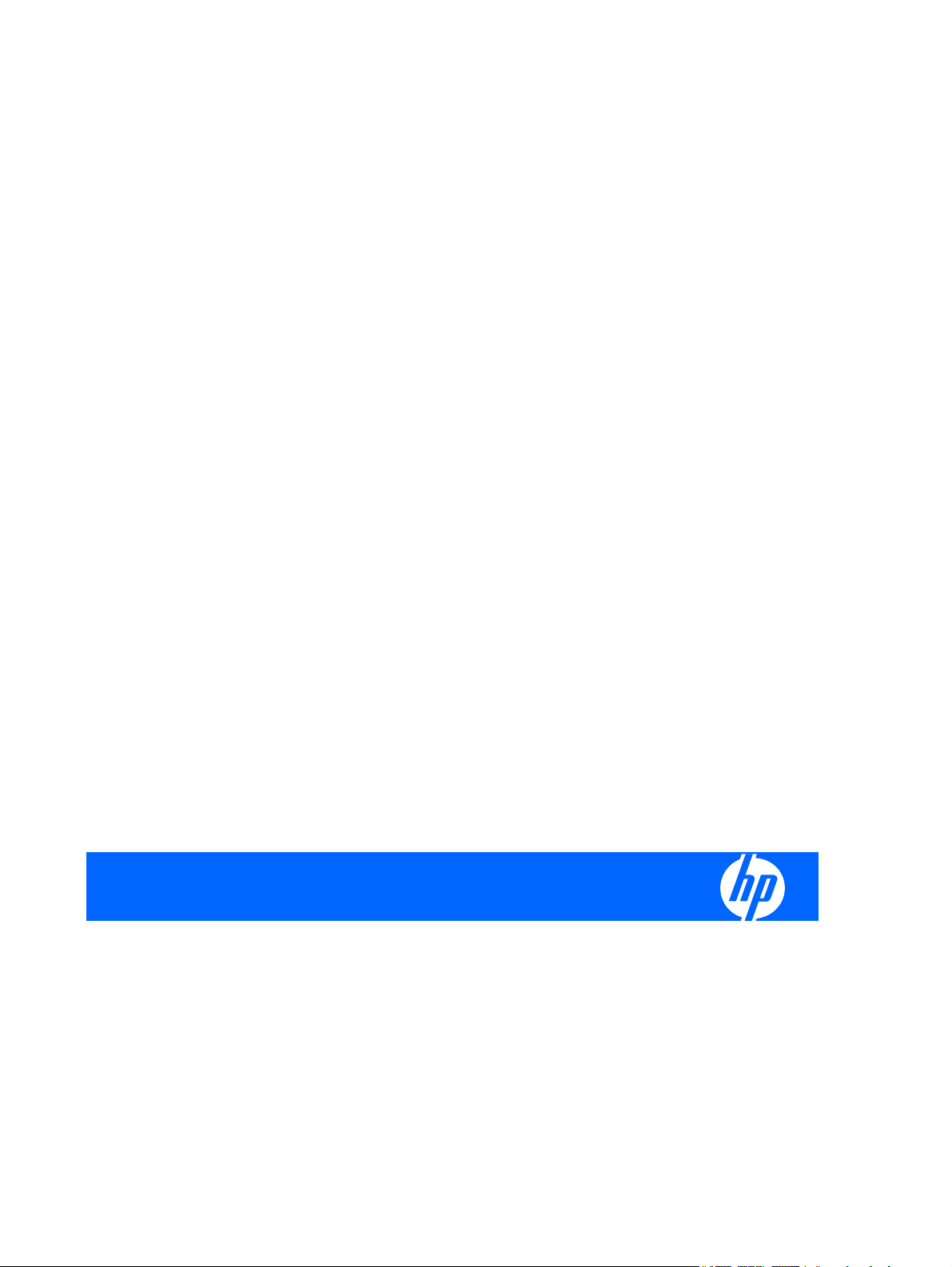
Trådløs (kun udvalgte modeller)
Brugervejledning
Page 2
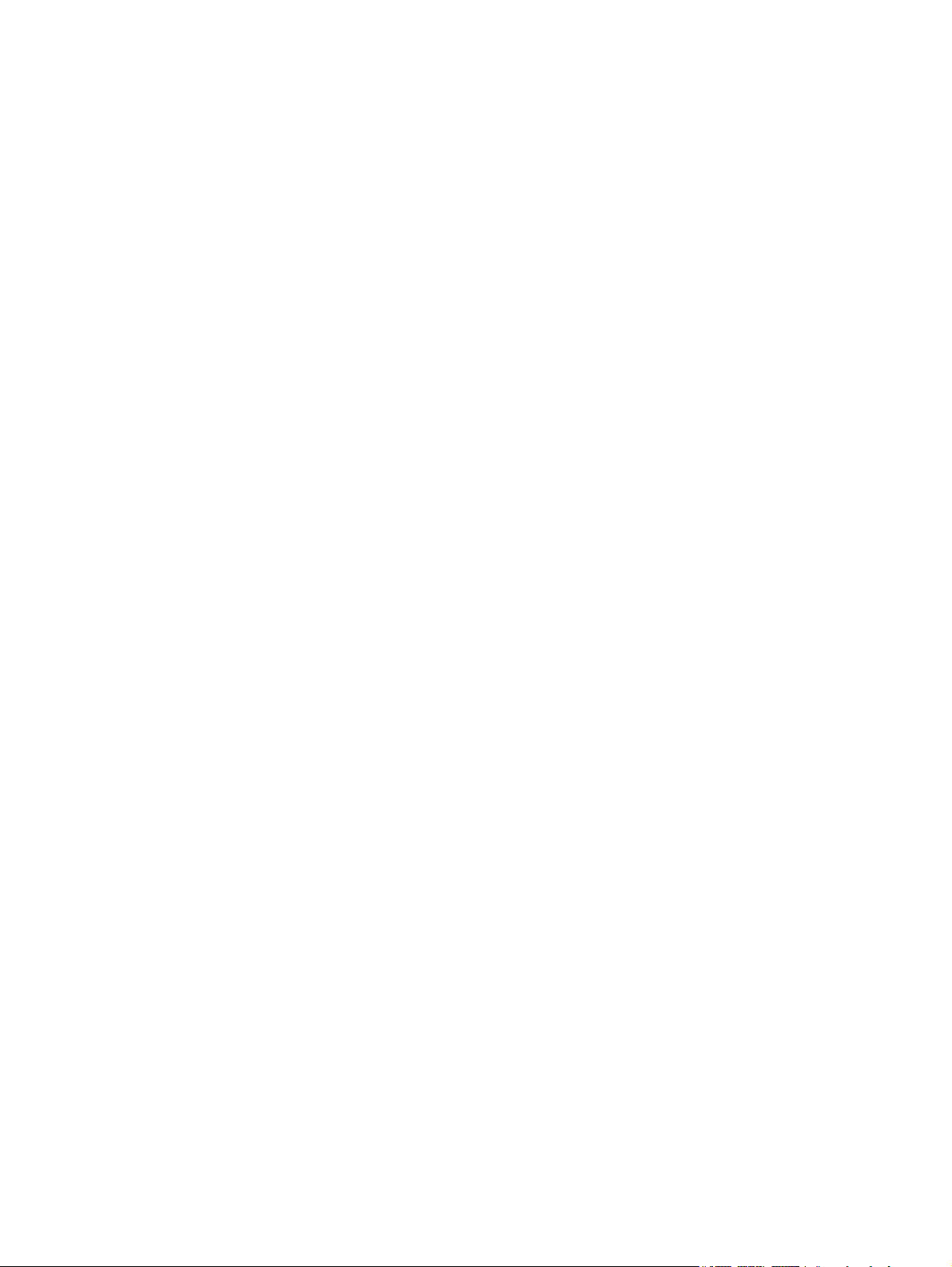
© Copyright 2007, 2008 Hewlett-Packard
Development Company, L.P.
Windows er et amerikansk-registreret
varemærke tilhørende Microsoft
Corporation. Bluetooth er et varemærke
tilhørende dets indehaver og anvendes af
Hewlett-Packard Company under licens.
Oplysningerne indeholdt heri kan ændres
uden varsel. De eneste garantier for HP's
produkter og serviceydelser er angivet i de
udtrykkelige garantierklæringer, der følger
med sådanne produkter og serviceydelser.
Intet heri må fortolkes som udgørende en
yderligere garanti. HP er ikke
erstatningspligtig i tilfælde af tekniske
unøjagtigheder eller typografiske fejl eller
manglende oplysninger i denne vejledning.
Anden udgave: Marts 2008
Første udgave: April 2007
Dokumentets bestillingsnummer:
445451–082
Page 3
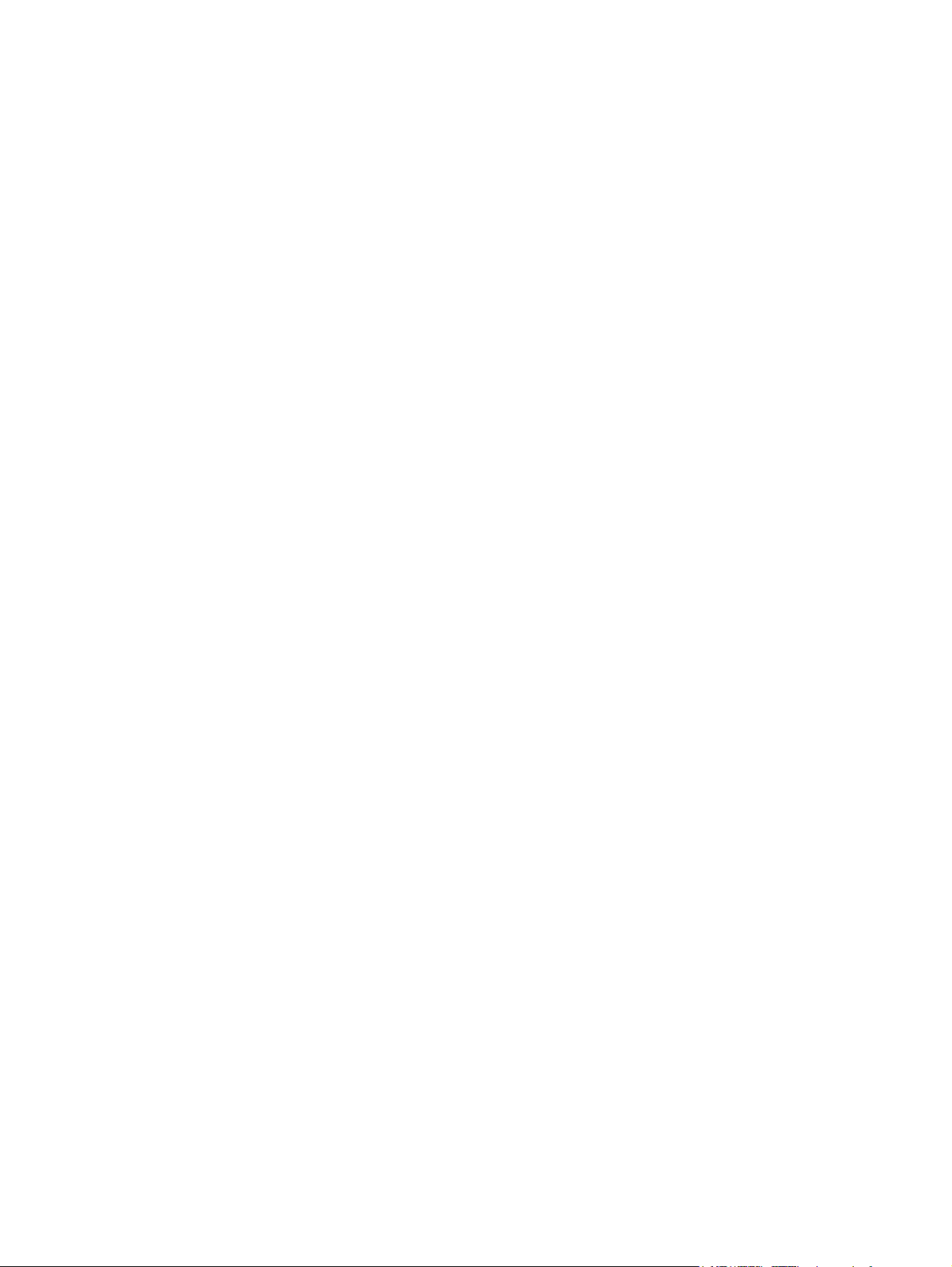
Produktmeddelelse
Denne brugervejledning beskriver funktioner, der er almindelige på de fleste modeller. Nogle funktioner
er muligvis ikke til rådighed på din computer.
DAWW iii
Page 4
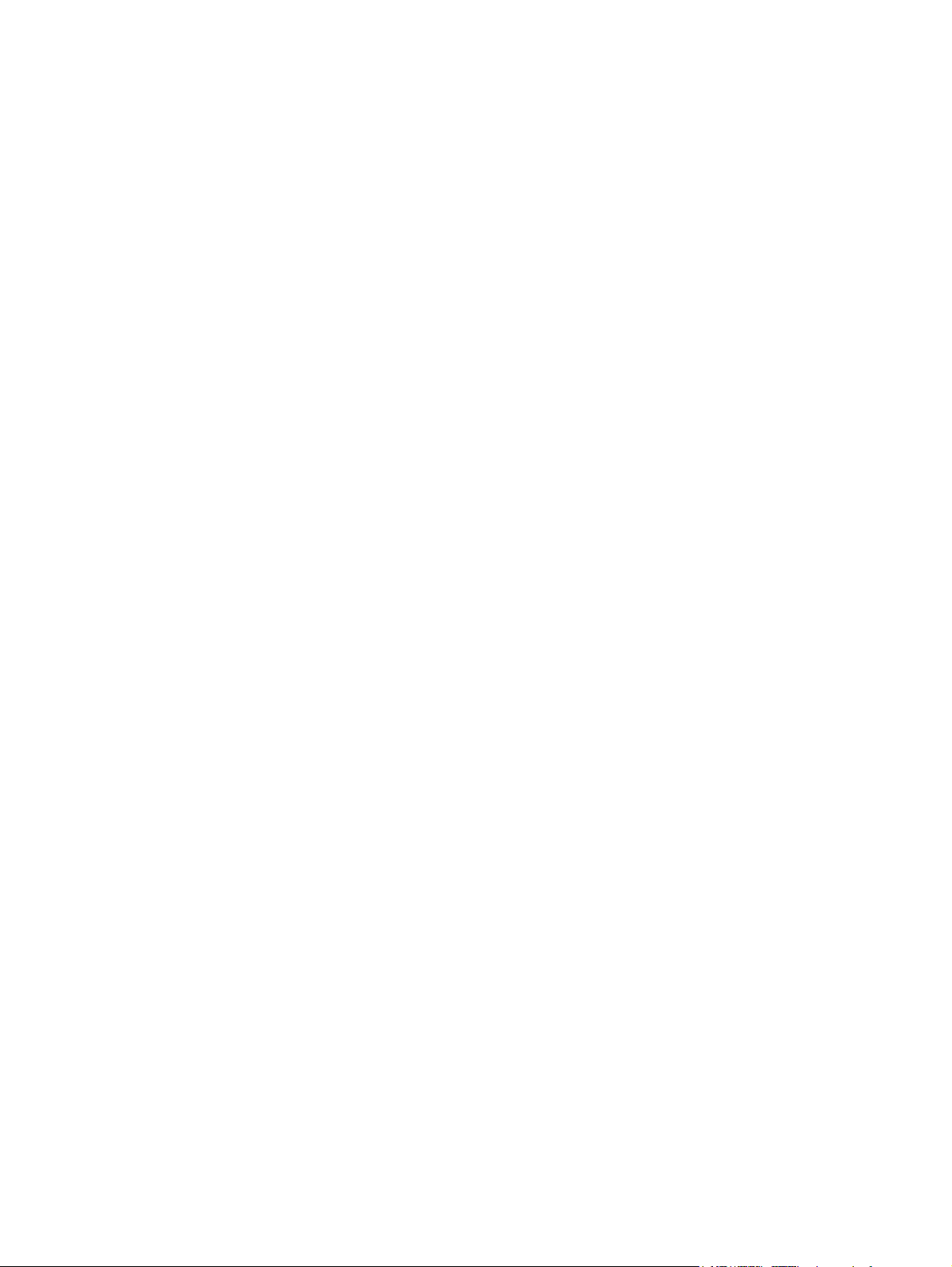
iv Produktmeddelelse DAWW
Page 5
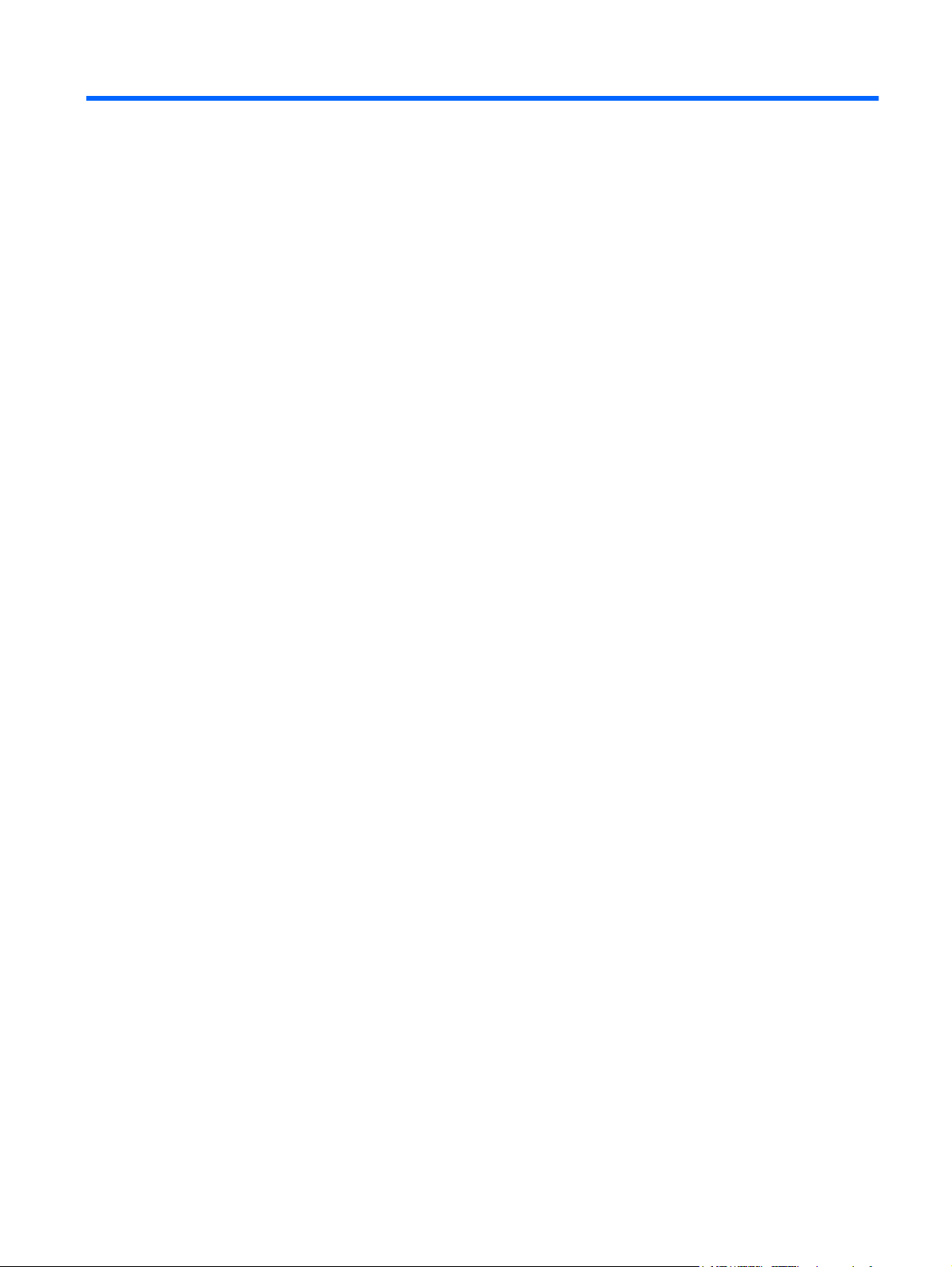
Indholdsfortegnelse
1 Brug af trådløse enheder (kun udvalgte modeller)
Identifikation af de statusikonerne for trådløs og netværk. ................................................................... 2
Brug af trådløse kontrolelementer ........................................................................................................ 3
Brug af knappen Trådløs ...................................................................................................................... 4
Brug af programmet Wireless Assistant (kun udvalgte modeller) ........................................................ 5
Brug af kontrolelementer i operativsystemet ........................................................................................ 6
2 Opsætning af WLAN (kun udvalgte modeller)
Fastsættelse af krav til trådløs hardware ............................................................................................. 8
Forberedelse af router og computer ..................................................................................................... 9
Start af Network Assistant .................................................................................................................. 10
Konfiguration af routerindstillinger ...................................................................................................... 11
Konfiguration af indstillinger for trådløs enhed ................................................................................... 12
Opbevaring og brug af opsætningen for trådløs ................................................................................. 13
Beskyttelse af dit WLAN ..................................................................................................................... 14
3 Brug af WLAN
Forbindelse til et WLAN ...................................................................................................................... 17
Roaming til et andet netværk ............................................................................................................. 18
4 Brug HP Broadband Wireless Assistant (kun udvalgte modeller)
5 Brug af trådløse Bluetooth-enheder (kun udvalgte modeller)
Bluetooth og ICS (Internet Connection Sharing) ................................................................................ 21
6 Fejlfinding ved problemer med trådløse forbindelser
Kan ikke tilslutte til et WLAN .............................................................................................................. 23
Kan ikke starte WLAN ........................................................................................................................ 24
Ikonet Netværksstatus vises ikke ....................................................................................................... 25
Gældende netværkssikkerhedskoder er ikke tilgængelige ................................................................. 26
WLAN-forbindelsen er meget svag .................................................................................................... 27
Kan ikke tilslutte til den trådløse router .............................................................................................. 28
Kan ikke tilslutte til et tidligere anvendt trådløst netværk ................................................................... 29
Indeks ................................................................................................................................................................. 30
DAWW v
Page 6
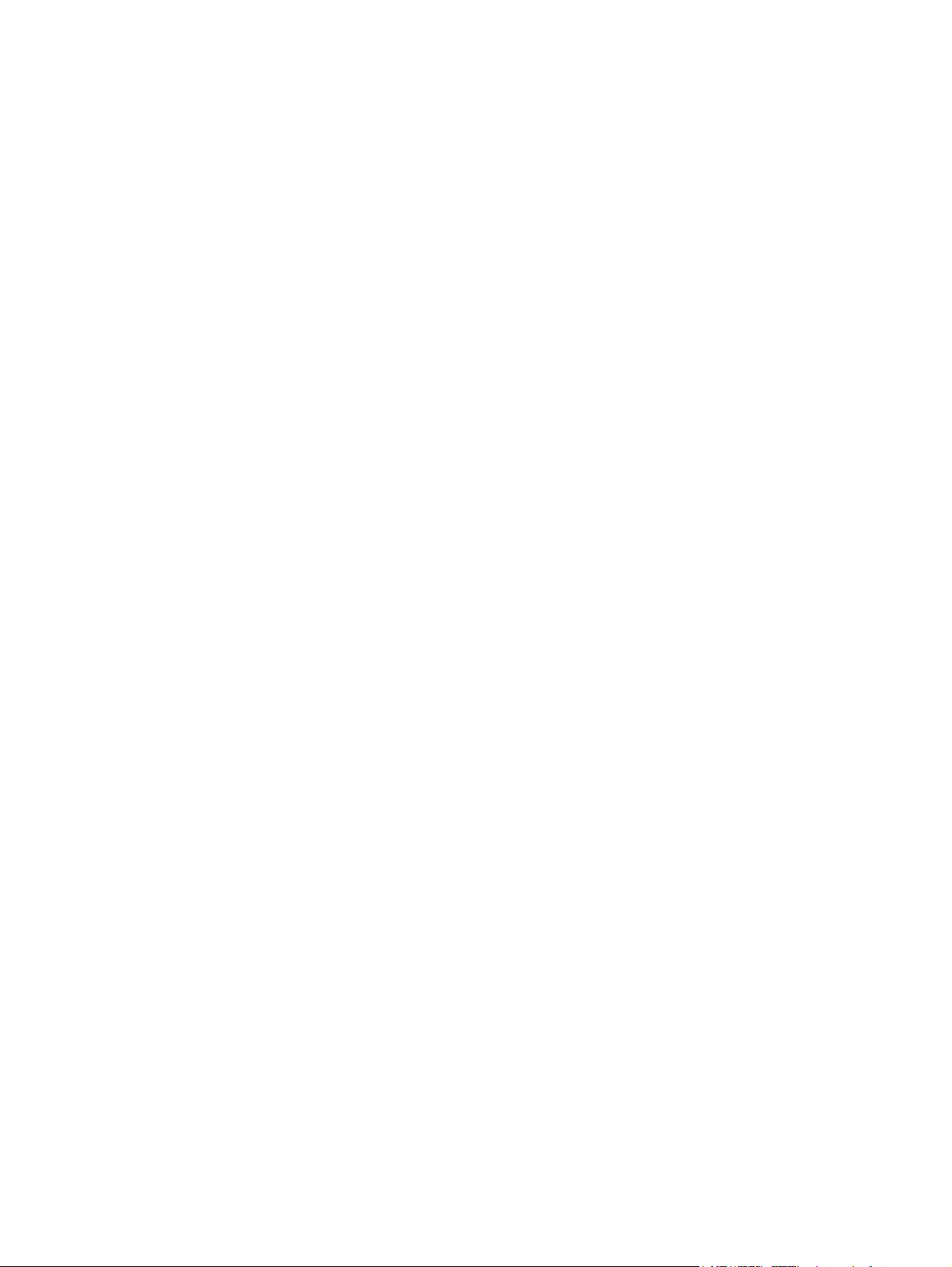
vi DAWW
Page 7
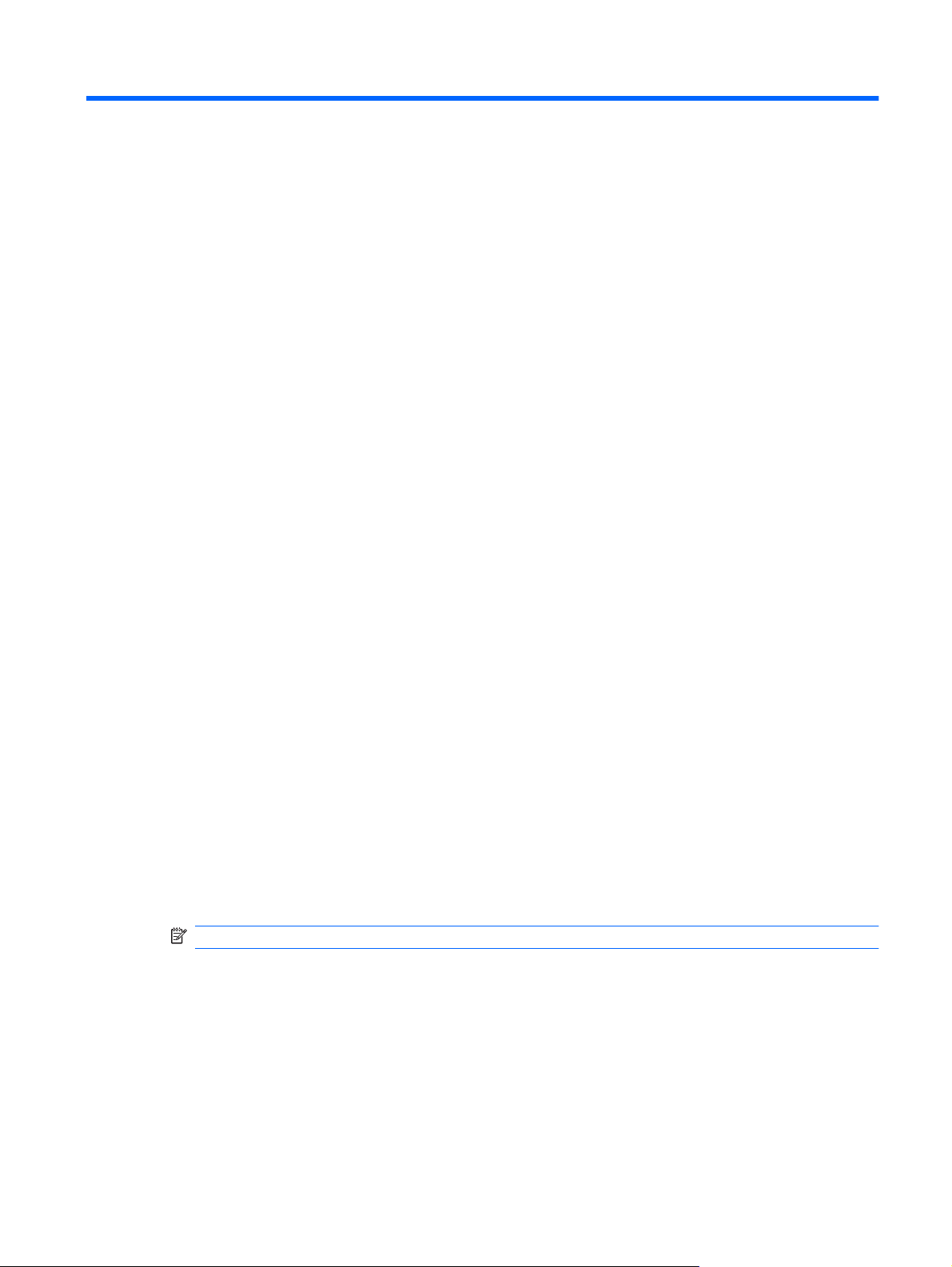
1 Brug af trådløse enheder (kun udvalgte
modeller)
Trådløs teknologi overfører data via radiobølger i stedet for ledninger. Din computer er muligvis udstyret
med en eller flere af følgende integrerede trådløse enheder:
WLAN-enhed (Wireless local area network) — Forbinder computeren til WLAN-netværk
●
(Wi-Fi-netværk, trådløse lokale netværk eller trådløse LAN-netværk) i en virksomheds lokaler, i
hjemmet og på offentlige steder som f.eks. lufthavne, restauranter, caféer, hoteller og universiteter.
I et WLAN-netværk kommunikerer de enkelte mobile trådløse enheder med en trådløs router eller
et trådløst adgangspunkt.
HP Broadband Wireless Module (WWAN-enhed) — Giver adgang til information hvor som helst et
●
mobilt netværk er tilgængeligt. I et WWAN-netværk kommunikerer de enkelte mobilenheder via en
mobil netværkudbyders basestation. Mobile netværksudbydere installerer netværk af
basestationer (svarer til mobiltelefontårne) i store geografiske områder, der giver effektiv dækning
over store regioner og endda hele lande/områder.
Bluetooth®-enhed — Opretter et personligt netværk (PAN, personal area network) for at tilslutte
●
til andre Bluetooth-aktiverede enheder, som f.eks. computere, telefoner, printere, headset,
højttalere og kameraer. I et PAN kommunikerer hver enhed direkte med andre enheder, og
enhederne skal være relativt tæt på hinanden - typisk indenfor 10 meter af hinanden.
Computere med WLAN-enheder understøtter én eller flere af følgende IEEE-branchestandarder:
802.11b, den første populære standard, understøtter datahastigheder på op til 11 Mbps og kører
●
med en frekvens på 2,4 GHz.
802.11g understøtter datahastigheder på op til 54 Mbps og kører med en frekvens på 2,4 GHz. En
●
802.11g WLAN-enhed er bagudkompatibel med 802.11b-enheder, så de kan køre på samme
netværk.
802.11a understøtter datahastigheder på op til 54 Mbps og kører med en frekvens på 5 GHz.
●
BEMÆRK: 802.11a er ikke kompatibel med 802.11b og 802.11g.
802.11n understøtter datahastigheder på op til 270 Mbps og kan køre ved 2,4 GHz eller 5 GHz,
●
hvilket gør den bagudkompatibel med 802.11a, b, og g.
Du kan finde yderligere oplysninger om trådløs teknologi i oplysningerne og via webstedshyperlinksene
i Hjælp og support.
DAWW 1
Page 8
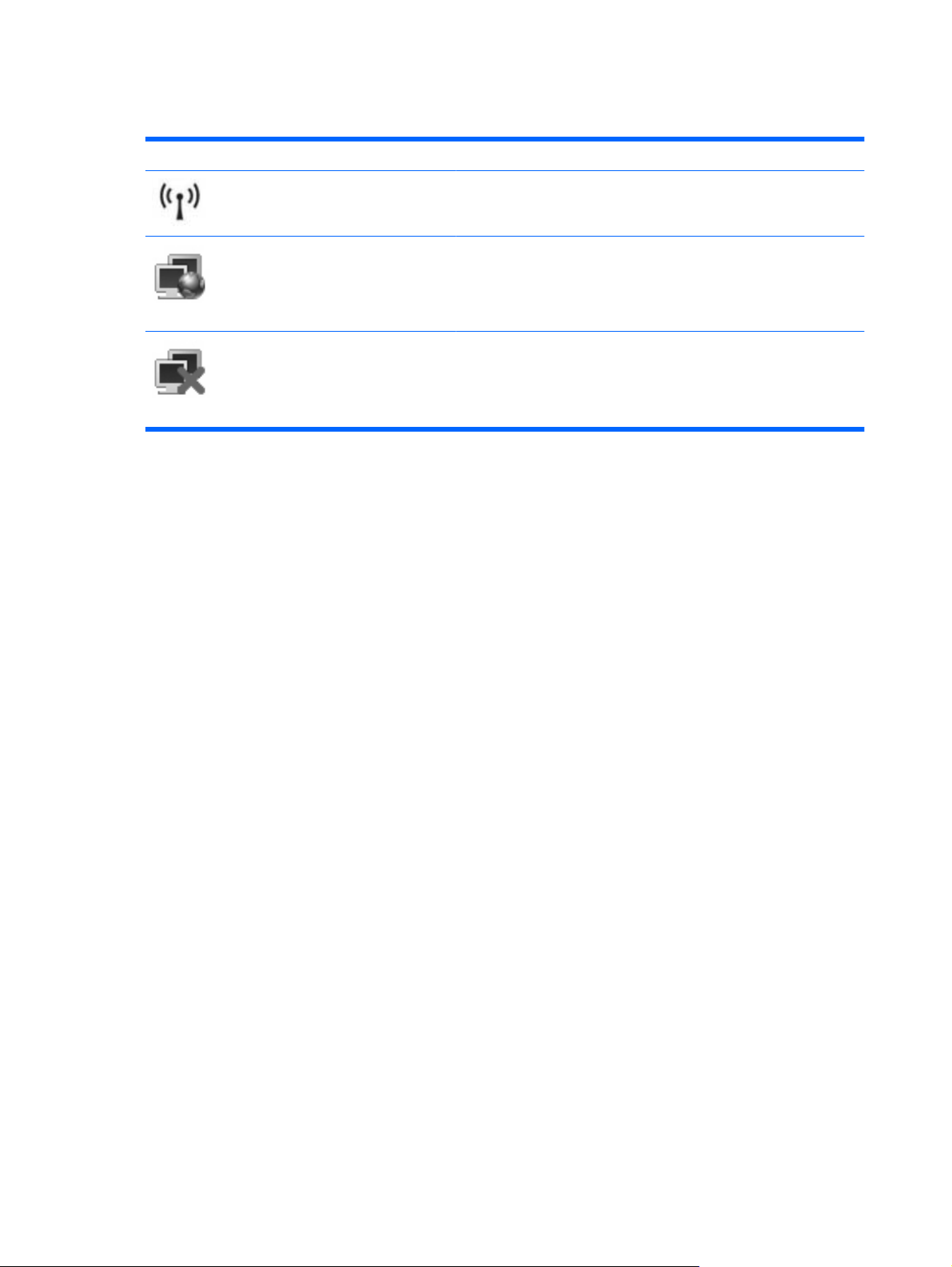
Identifikation af de statusikonerne for trådløs og netværk.
Ikon Navn Beskrivelse
Trådløs Identificerer placeringen af lysdioderne for trådløs, knappen Trådløs og
Netværksstatus
(tilsluttet)
Netværksstatus
(afbrudt)
Wireless Assistant-softwaren.
Angiver, at en eller flere af dine WLAN- eller LAN-drivere er installeret,
og at en eller flere WLAN-enheder er tilsluttet netværket.
Angiver, at en eller flere af dine WLAN- eller LAN-drivere er installeret,
men at ingen WLAN-enheder er tilsluttet netværket.
2 Kapitel 1 Brug af trådløse enheder (kun udvalgte modeller) DAWW
Page 9
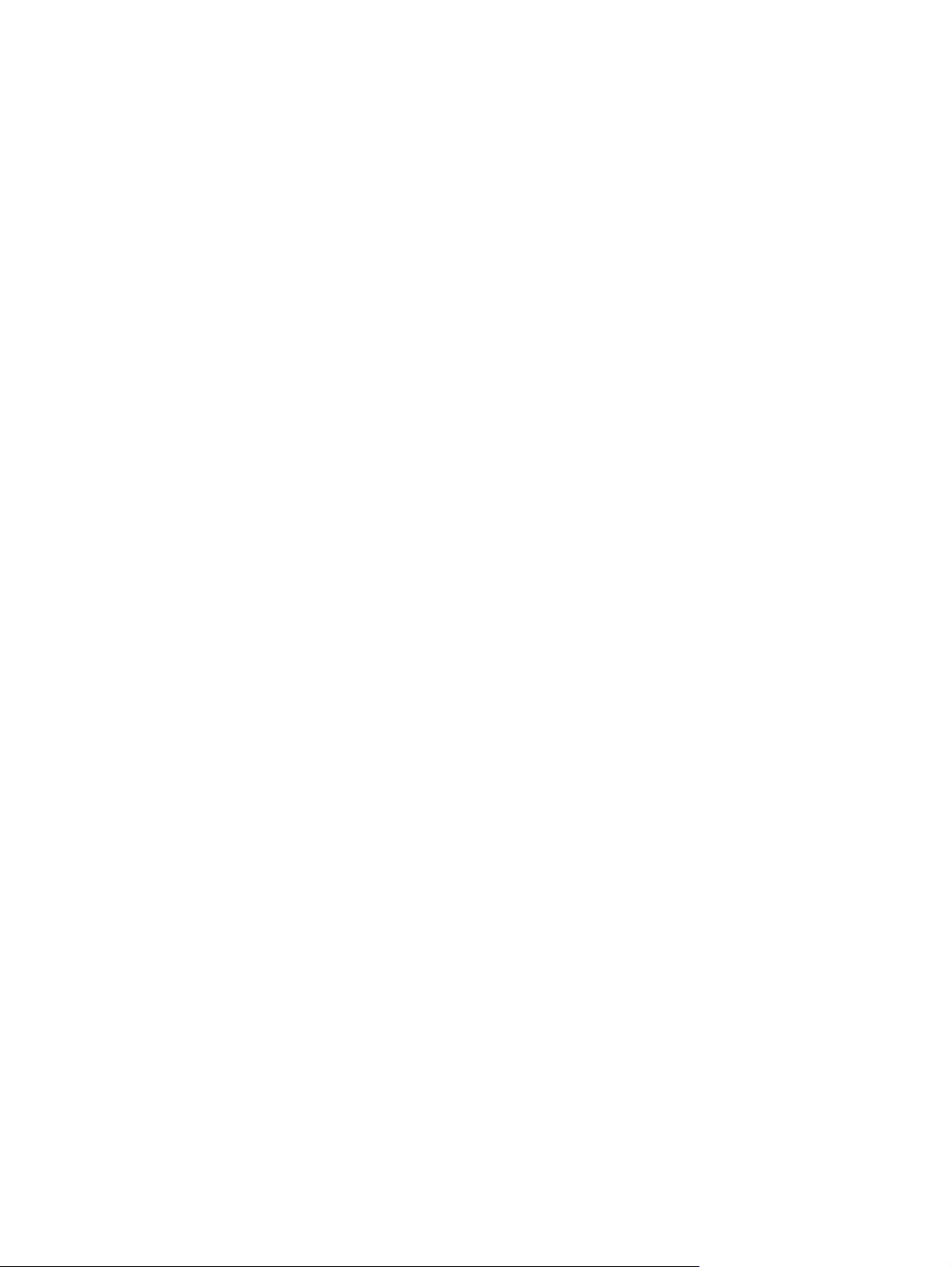
Brug af trådløse kontrolelementer
Du kan kontrollere de trådløse enheder i computeren ved hjælp af disse funktioner:
Knappen eller afbryderen til trådløs (kaldet Knappen Trådløs i denne vejledning)
●
Programmet Wireless Assistant (kun udvalgte modeller)
●
Kontrolelementer i operativsystemet
●
DAWW Brug af trådløse kontrolelementer 3
Page 10
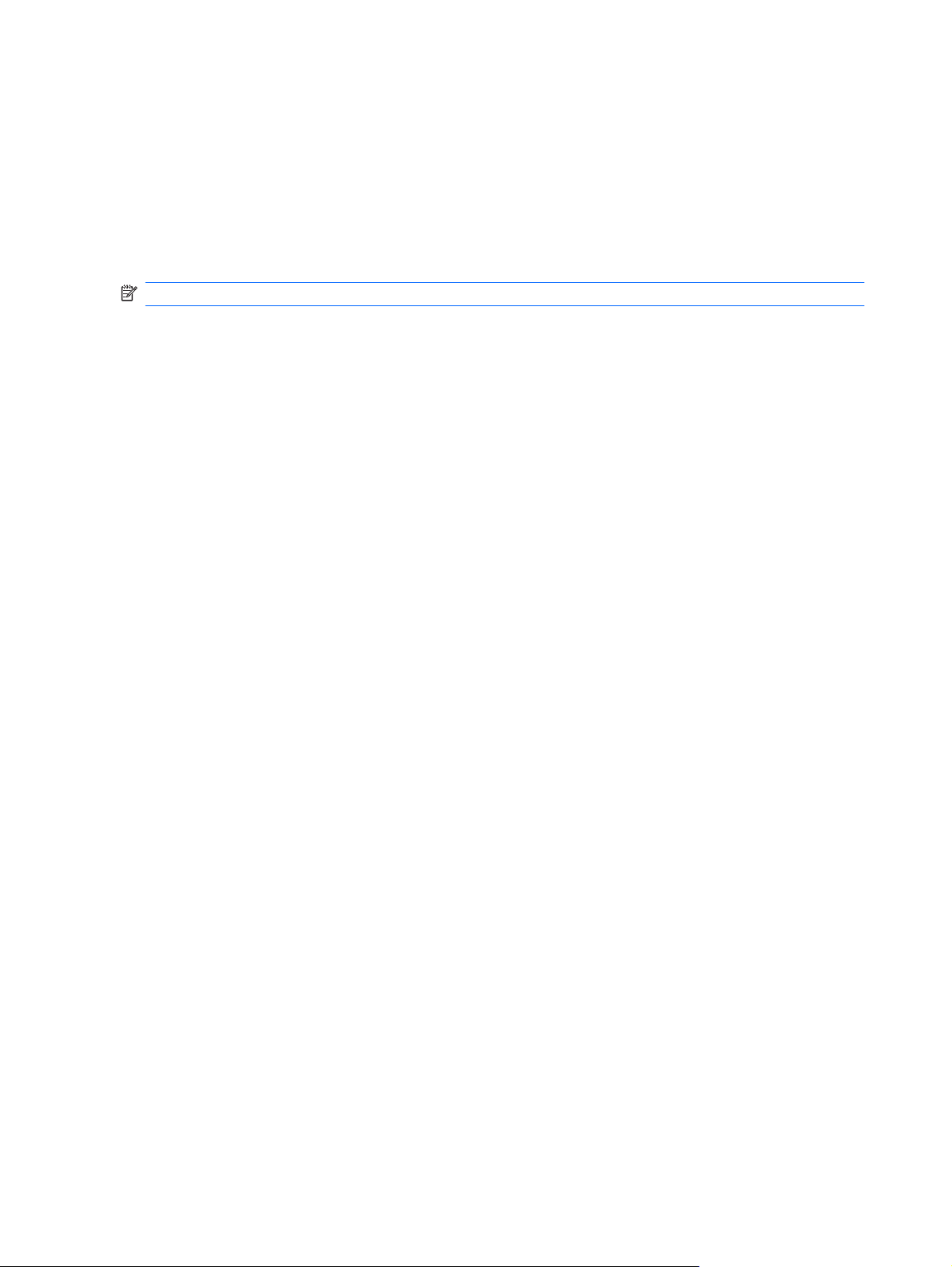
Brug af knappen Trådløs
Computeren har en knap til trådløs, en eller flere trådløse enheder og en eller to lysdioder for trådløs,
afhængigt af modellen. Alle de trådløse enheder på computeren er aktiveret på fabrikken, så lysdioden
for trådløs er tændt (blå), når du tænder for computeren.
Lysdioden for trådløs angiver den overordnede strømtilstand for de trådløse enheder, ikke status for
hver enkelt enhed. Hvis lysdioden for trådløs lyser blåt, er mindst én trådløs enhed tændt. Hvis lysdioden
for trådløs er slukket, er alle trådløse enheder slukket.
BEMÆRK: På visse modeller lyser lysdioden for trådløs gult, når alle trådløse enheder er slukket.
Da de trådløse enheder er aktiveret på fabrikken, kan du bruge knappen Trådløs til at tænde eller slukke
de trådløse enheder på én gang. De enkelte trådløse enheder kan styres ved hjælp af programmet
Wireless Assistant (kun udvalgte modeller).
4 Kapitel 1 Brug af trådløse enheder (kun udvalgte modeller) DAWW
Page 11
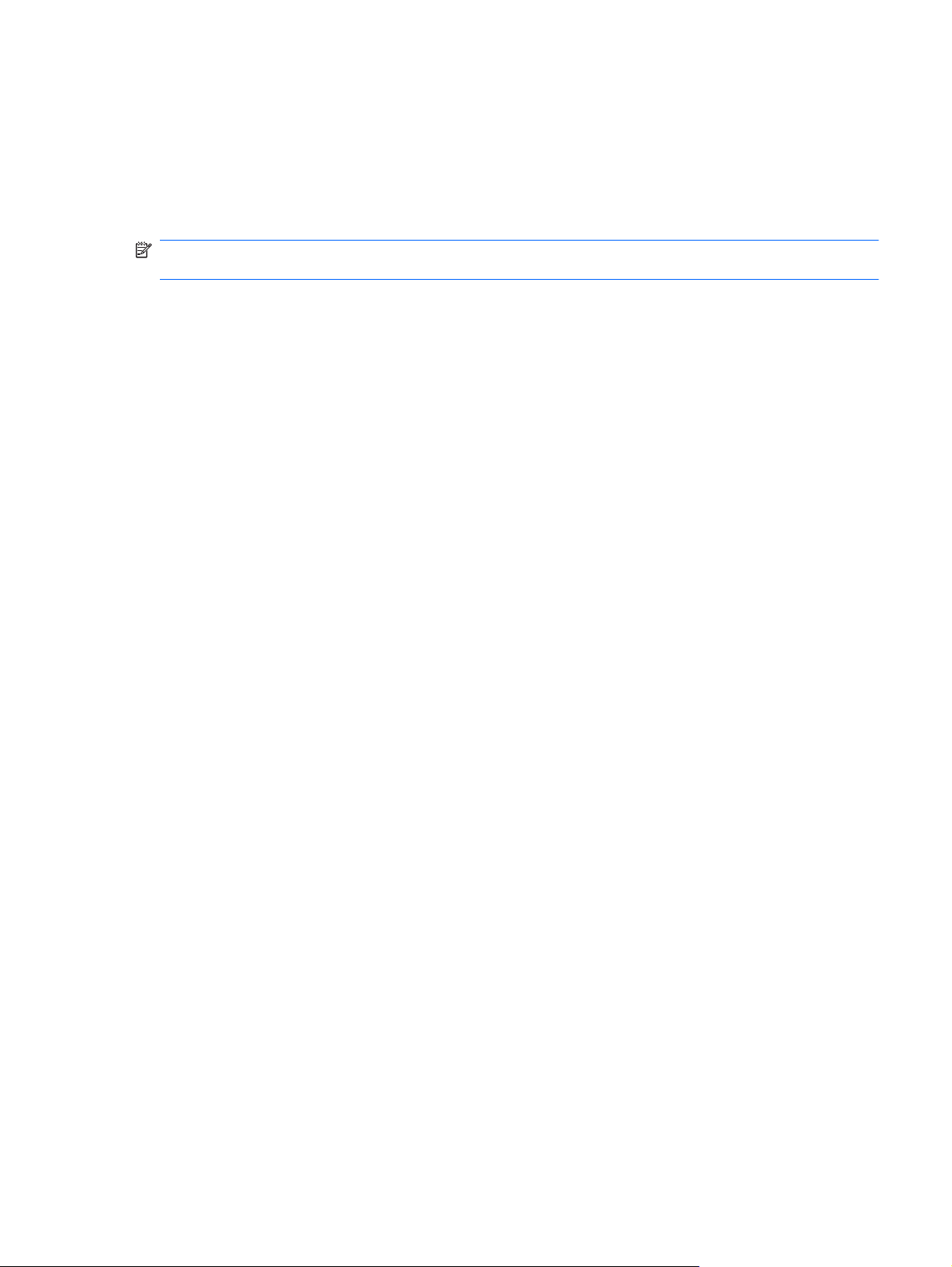
Brug af programmet Wireless Assistant (kun udvalgte modeller)
En trådløs enhed kan slås til eller fra ved hjælp af programmet Wireless Assistant. Hvis en trådløs enhed
deaktiveres af Hjælpeprogrammet Setup (opsætning), skal den genaktiveres med Hjælpeprogrammet
Setup, før den kan slås til eller fra med Wireless Assistant.
BEMÆRK: Hvis du aktiverer eller tænder for en trådløs enhed, betyder det ikke, at computeren
automatisk bliver tilsluttet et netværk eller en Bluetooth-aktiveret enhed.
Hvis du vil se status for de trådløse enheder, skal du klikke på Start > Windows Bærbarcenter >
Wireless Assistant, som du finder nederst til venstre i Windows® Bærbarcenter.
Hvis netværksstatusikonet ikke vises i meddelelsesområdet, yderst til højre på proceslinjen, og Wireless
Assistant er installeret, skal du gennemføre disse trin for at genangive WLAN-enhedsdriveren:
1. Åbn Wireless Assistant ved at klikke på ikonet Trådløs i Windows Bærbarcenter.
2. Klik på Egenskaber > Wireless Assistant > Anvend.
Yderligere oplysninger finder du i softwarehjælpen til Wireless Assistant:
1. Åbn Wireless Assistant ved at klikke på ikonet Trådløs i Windows Bærbarcenter.
2. Klik på knappen Hjælp.
DAWW Brug af programmet Wireless Assistant (kun udvalgte modeller) 5
Page 12
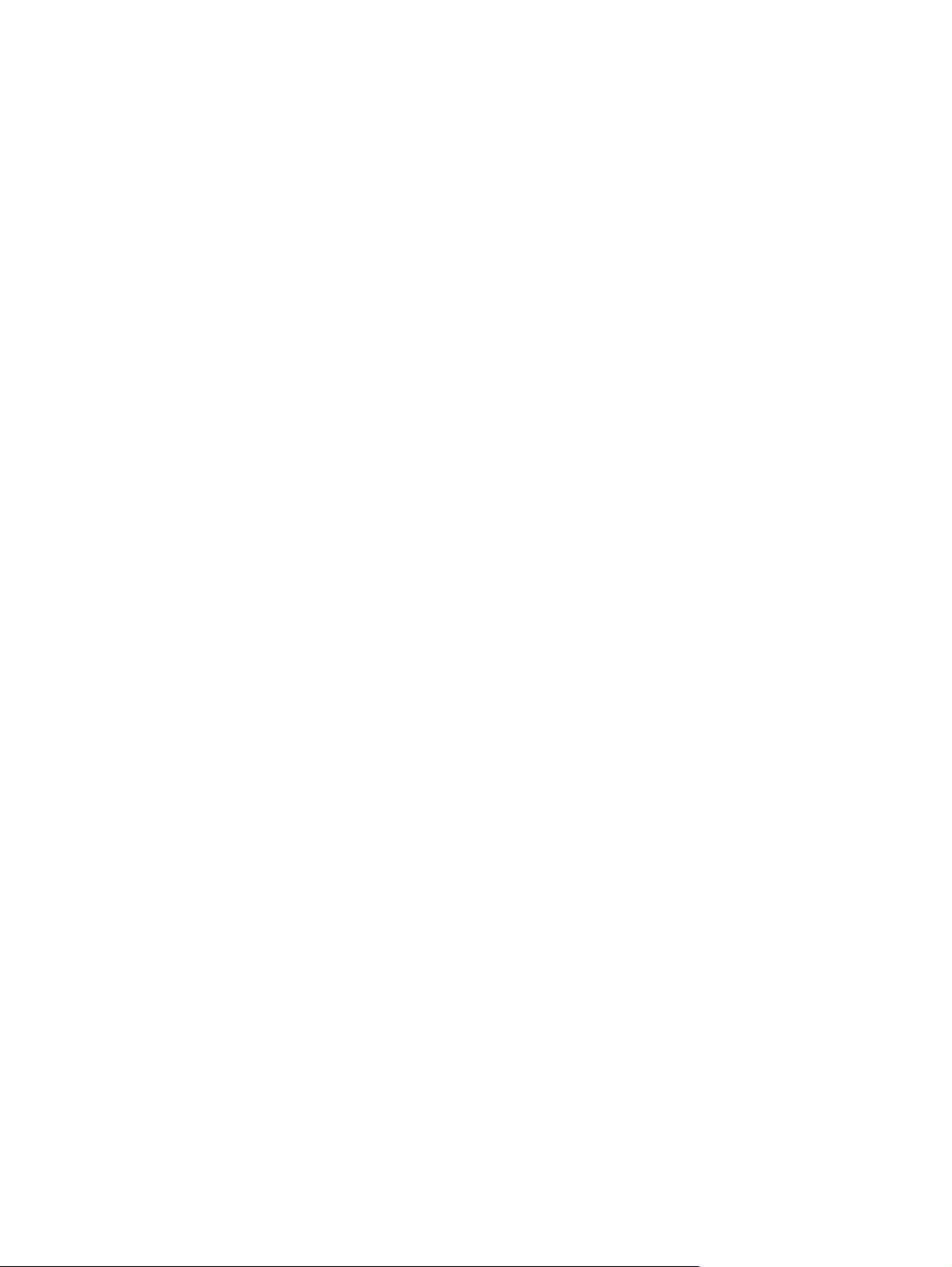
Brug af kontrolelementer i operativsystemet
Nogle operativsystemer indeholder også en metode til håndtering af integrerede trådløse enheder og
den trådløse forbindelse. Yderligere oplysninger finder du i brugervejledningen til operativsystemet.
6 Kapitel 1 Brug af trådløse enheder (kun udvalgte modeller) DAWW
Page 13

2 Opsætning af WLAN (kun udvalgte
modeller)
Opsætning af et WLAN gør det muligt at koble flere computere sammen, dele en printer og få adgang
til internettet uden brug af kabler.
For at forenkle opsætningsprocessen kan du downloade et program ved navn Network Assistant fra
HP. Programmet registrerer din router og de trådløse enheder på din computer og opsætter et sikkert
WLAN på et par minutter.
DAWW 7
Page 14

Fastsættelse af krav til trådløs hardware
Før du opsætter et WLAN, skal du sørge for at have følgende:
Højhastighedsforbindelse til internettet, som f.eks. kabel, DSL eller anden bredbåndsteknologi.
●
Din internetudbyder (ISP) forsyner dig med modemet, internettjeneste og
konfigurationsindstillingerne for bredbånd til internet.
Trådløst tilslutningspunkt eller trådløs router, som leverer gatewayen til at få adgang til din
●
internetforbindelse eller faste WLAN.
WLAN-enhed til din computer, som f.eks. en af følgende:
●
Integreret trådløs enhed
◦
Pc-kort-adapter
◦
USB-adapter
◦
8 Kapitel 2 Opsætning af WLAN (kun udvalgte modeller) DAWW
Page 15

Forberedelse af router og computer
Da HP Network Assistant er et webbaseret program, skal du bruge et Ethernet-kabel til at etablere en
god internetforbindelse fra din computer via en router eller et modem til din internetudbyder (ISP).
BEMÆRK: Hvis du ikke har en internetforbindelse, skal du kontakte en internetudbyder og opsætte
tjenesten, før du kan oprette forbindelse til internettet.
Brug følgende trin til at etablere kabelforbindelsen:
1. Hvis du ikke allerede har gjort det, skal du forbinde dit modem (1) (enten DSL- eller kabelmodem)
til telefon- eller kabel-tv-stikket i væggen.
2. Forbind den trådløse router (købt separat) (2) til kabel- eller DSL-modemet ved hjælp af et Ethernet-
kabel.
3. Forbind routeren med computeren (3) ved hjælp af et Ethernet-kabel.
4. Kontrollér, at din computer kan opnå adgang til internettet, ved at åbne Internet Explorer og gå til
et vilkårligt websted, f.eks.
5. Hvis du ikke kan opnå adgang til internettet eller modtager en fejlmeddelelse som f.eks. "Kan ikke
åbne internetwebsted", skal du nulstille forbindelsesindstillingerne:
a. I værktøjslinjen i Internet Explorer klikker du på Funktioner > Internetindstillinger >
Forbindelser > LAN-indstillinger.
b. I afsnittet Automatisk konfiguration markerer du afkrydsningsfeltet Automatisk
registrering af indstillinger, og derefter klikker du på OK.
c. Luk Internet Explorer og åbn derefter programmet igen.
http://www.hp.com.
DAWW Forberedelse af router og computer 9
Page 16

Start af Network Assistant
1. Kontrollér, at din computer er tilsluttet internettet.
2. Åbn Wireless Assistant ved at klikke på ikonet Trådløs i Windows Bærbarcenter.
3. Klik på Opsætning nederst i vinduet for at starte Network Assistant.
4. Klik på Næste for at indlede routeridentifikationsprocessen.
Network Assistant gennemgår dit system, identificerer routeren og fastslår, om routeren er tilsluttet
internettet.
BEMÆRK: Network Assistant understøtter de fleste routere, der er tilgængelige i handelen. Hvis
den router, du bruger, ikke er på listen, vil du ikke kunne bruge Network Assistant. I stedet skal du
bruge de oplysninger, du har fået af din routerproducent eller din internetudbyder til opsætning af
dit WLAN.
Hvis du ikke allerede har tilsluttet computeren til routeren ved hjælp af et Ethernet-kabel, vil Network
Assistant bede dig om at gøre det nu.
5. Hvis Network Assistant identificerer routeren, vil programmet bede dig om tilladelse til at
konfigurere routeren.
- eller -
Hvis Network Assistant ikke kan identificere routeren, vil programmet bede dig om yderligere
oplysninger. Vælg producent og model, og klik derefter på Næste.
10 Kapitel 2 Opsætning af WLAN (kun udvalgte modeller) DAWW
Page 17

Konfiguration af routerindstillinger
Når Network Assistant har registreret, at din computer er tilsluttet internettet via en router, vil programmet
bede dig om tilladelse til at fortsætte:
1. Klik på Næste for at kontrollere eksisterende routerindstillinger.
BEMÆRK: Hvis du ikke allerede har konfigureret en routeradgangskode, vil Network Assistant
bede dig om at indtaste den pågældende adgangskode. Hvis du ikke kan huske
routeradgangskoden, skal du følge den vejledning, der blev leveret sammen med din router, for at
nulstille adgangskoden.
Når Network Assistant har kontrolleret din eksisterende routerkonfiguration, viser programmet de
grundlæggende routerindstillinger for trådløs. Du kan acceptere de eksisterende værdier eller
indtaste nye.
HP anbefaler, at du indtaster nye, enkeltstående SSID-værdier (Service Site Identifier).
2. Indtast et enkeltstående navn i feltet Netværksnavn for at identificere netværket.
3. Opret en Netværksnøgle. Følg disse retningslinjer for at sørge for sikkerhed:
Marker afkrydsningsfeltet Netværksnøgle og indtast derefter en kombination af 5 til 10
●
alfanumeriske tegn det opgivne sted for at oprette en ny Netværksnøgle.
- eller -
Markér afkrydsningsfeltet Netværksnøgle, og klik derefter på Generer. Network Assistant
●
vælger nu en enkeltstående netværksnøgle til dig.
DAWW Konfiguration af routerindstillinger 11
Page 18

Konfiguration af indstillinger for trådløs enhed
Når Network Assistant har konfigureret den trådløse router, vil programmet bede dig om tilladelse til
automatisk at anvende samme netværksnavn og sikkerhedsindstillinger på WLAN-enheden på din
computer.
1. Klik på Næste, og Network Assistant konfigurerer indstillingerne for trådløs.
Under konfigurationsprocessen vises oplysningsmeddelelser oven over netværksstatusikonet i
meddelelsesområdet yderst til højre på proceslinjen.
Når Network Assistant har gennemført konfigurationen af routeren og WLAN-enheden, har
forbundet din computer til WLAN'en og har bekræftet, at der er trådløs internetforbindelse, får du
vist en side med teksten "Tillykke".
2. Hvis du ønsker at tilslutte flere computere til WLAN'en, klikker du på Gem opsætningen for
trådløs. Ellers klikker du på Afslut for at afslutte Network Assistant.
3. Fjern Ethernet-kablet fra din computer, hvis du ønsker det. WLAN'en er nu tilsluttet.
Nedenstående illustration viser en WLAN-installation, der er tilsluttet følgende udstyr:
Et bredbåndsmodem (enten DSL eller kabel) (1)
●
En trådløs router (2)
●
En trådløs computer (3)
●
12 Kapitel 2 Opsætning af WLAN (kun udvalgte modeller) DAWW
Page 19
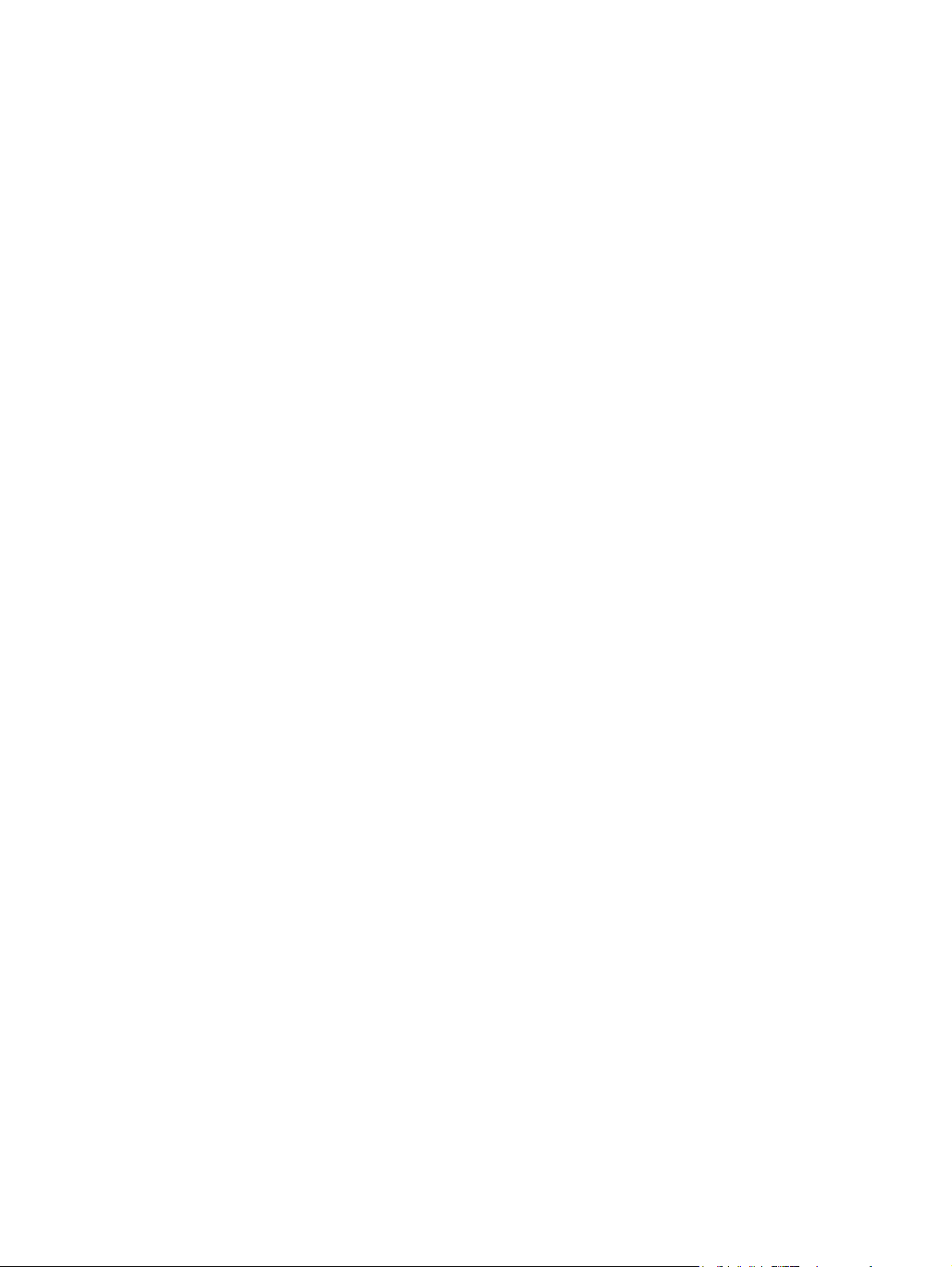
Opbevaring og brug af opsætningen for trådløs
Når Network Assistant har gennemført den første tilslutning, bliver du spurgt om du ønsker at tilslutte
andre computere på dit WLAN.
Klik på knappen Gem for at kopiere PCConnect.exe setup wizard (opsætningsguiden) og dine
●
indstillinger til en flytbar disk.
Klik på Afslut for at afslutte Network Assistant.
●
Hvis du ønsker at tilslutte endnu en computer eller enhed på dit WLAN, indsætter du disken med
●
opsætningsguiden i den computer eller enhed, der har en WLAN-enhed, og kører guiden.
Computeren eller enheden vil automatisk blive konfigureret til at tilslutte til dit WLAN.
Når du ændrer netværksnavnet eller netværksnøglen, skal du køre Network Assistant igen for at
●
oprette en ny opsætningsguide.
DAWW Opbevaring og brug af opsætningen for trådløs 13
Page 20

Beskyttelse af dit WLAN
Fordi WLAN-standarden kun blev udviklet med begrænsede sikkerhedsegenskaber (grundlæggende
for at forhindre tilfældig aflytning frem for kraftigere typer angreb), så er det meget vigtigt at forstå, at
WLAN'er er sårbare overfor velkendte og veldokumenterede sikkerhedsmæssige svagheder.
WLAN'er i offentlige områder, også kaldet "hotspots", som f.eks. cafeer og lufthavne, har måske ikke
nogen sikkerhed. Både producenter af trådløse enheder og hotspot-tjenesteudbydere udvikler hele
tiden nye teknologier, der gør det offentlige miljø sikrere og mere anonymt. Hvis du er bekymret for din
computers sikkerhed i et hotspot, bør du begrænse dine netværksaktiviteter til ikke-kritiske e-mails og
almindelig internetsurfing.
Når du opsætter et WLAN eller får adgang til et eksisterende WLAN, skal du altid aktivere
sikkerhedsfunktionerne for at beskytte netværket mod uautoriseret adgang. De gængse
sikkerhedsniveauer er WPA-Personal (Wi-Fi Protected Access) og WEP (Wired Equivalent Privacy).
Fordi trådløse radiosignaler bevæger sig uden for netværket, kan andre WLAN-enheder opfange
ubeskyttede signaler og enten koble sig på dit netværk (uden tilladelse) eller opfange oplysninger, der
sendes i det. Men du kan tage forholdsregler til at beskytte dit WLAN:
Brug en trådløs sender med indbygget sikkerhed
●
Mange trådløse basestationer, gateways og routere har indbyggede sikkerhedsfunktioner som
f.eks. trådløse sikkerhedsprotokoller og firewalls. Med den rigtige trådløse sender kan du beskytte
dit netværk mod de mest almindelige sikkerhedsrisici ved trådløse enheder.
Arbejd bag en firewall
●
En firewall er en barriere, der kontrollerer både data og anmodninger om data, der sendes til dit
netværk, og som afviser alle mistænkelige elementer. Firewalls findes i mange udgaver, både som
software og som hardware. Nogle netværk bruge en kombination af begge typer.
Anvend trådløs kryptering
●
Der findes en række sofistikerede krypteringsprotokoller til dit WLAN. Find den løsning, der passer
bedst til din netværkssikkerhed:
WEP (Wired Equivalent Privacy) er en trådløs sikkerhedsprotokol, der omkoder eller
◦
krypterer alle netværksdata, før de sendes ved hjælp af en WEP-nøgle. Sædvanligvis kan du
give netværket tilladelse til at tildele WEP-nøglen. Alternativt kan du opsætte din egen nøgle,
generere en anden nøgle eller vælge andre avancerede valgmuligheder. Hvis andre ikke har
den rigtige nøgle, vil de ikke kunne bruge dit WLAN.
WPA (Wi-Fi Protected Access) bruger ligesom WEP sikkerhedsindstillinger til at kryptere
◦
og dekryptere data, der sendes over netværket. Men i stedet for at bruge én statisk
sikkerhedsnøgle til krypteringer, sådan som WEP gør det, bruger WPA en midlertidig
nøgleintegreringsprotokol kaldet TKIP (temporal key integrity protocol) til dynamisk
generering af en ny nøgle for hver pakke. TKIP genererer også forskellige nøglesæt til hver
computer på netværket.
Luk dit netværk
●
Undgå om muligt, at den trådløse sender udsender dit netværksnavn (SSID). De fleste netværk
sender først navnet og fortæller dermed eventuelle computere i nærheden, at dit netværk er
tilgængeligt. Ved at lukke netværket gør du det mindre sandsynligt, at andre computere finder ud
af, at dit netværk eksisterer.
14 Kapitel 2 Opsætning af WLAN (kun udvalgte modeller) DAWW
Page 21

BEMÆRK: Hvis dit netværk er lukket og SSID'en ikke udsendes, er man nødt til at kende eller
huske dit SSID for at kunne tilslutte nye enheder til netværket. Skriv dit SSID ned og gem det et
sikkert sted, før du lukker netværket.
DAWW Beskyttelse af dit WLAN 15
Page 22
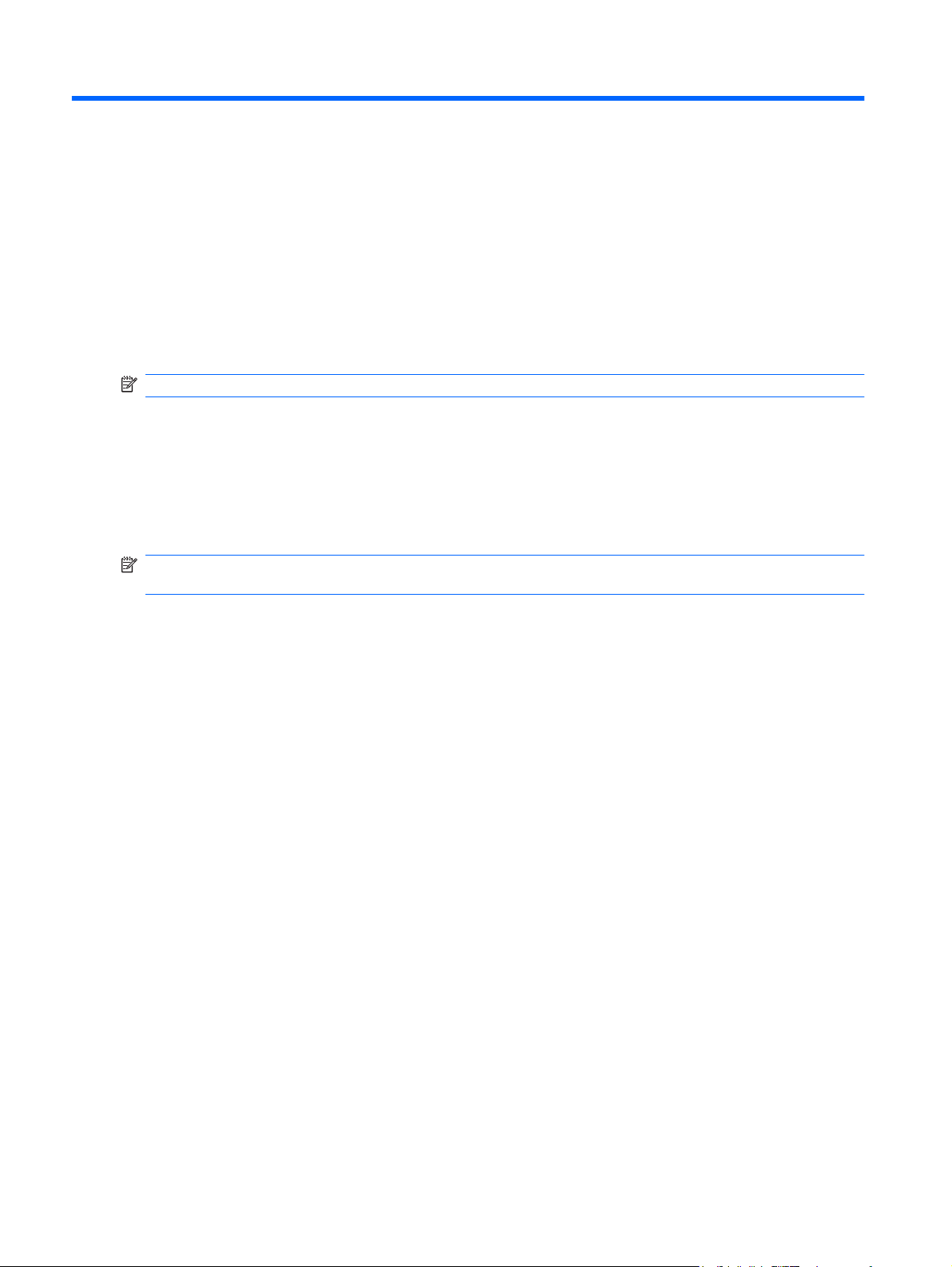
3 Brug af WLAN
Med en WLAN-enhed kan du få adgang til et WLAN (trådløst LAN), som består af andre computere og
andet tilbehør, der er sammenkædet med en trådløs router eller et trådløst adgangspunkt.
BEMÆRK: Udtrykkene trådløs router og trådløst adgangspunkt anvendes ofte som synonymer.
Et stort WLAN, f.eks. et virksomheds-WLAN eller et offentligt WLAN, anvender normalt trådløse
●
adgangspunkter, der kan håndtere et stort antal computere og tilbehør, og som kan adskille kritiske
netværksfunktioner.
Et WLAN på et hjemmekontor eller i en mindre virksomhed anvender normalt en trådløs router,
●
som gør det muligt for flere trådløse kabelforbundne computere at dele en internetforbindelse, en
printer og filer uden yderligere hardware eller software.
BEMÆRK: Hvis du vil bruge WLAN-enheden i computeren, skal du oprette forbindelse til en WLAN-
infrastruktur (leveres via en serviceudbyder, et offentligt netværk eller et virksomhedsnetværk).
16 Kapitel 3 Brug af WLAN DAWW
Page 23
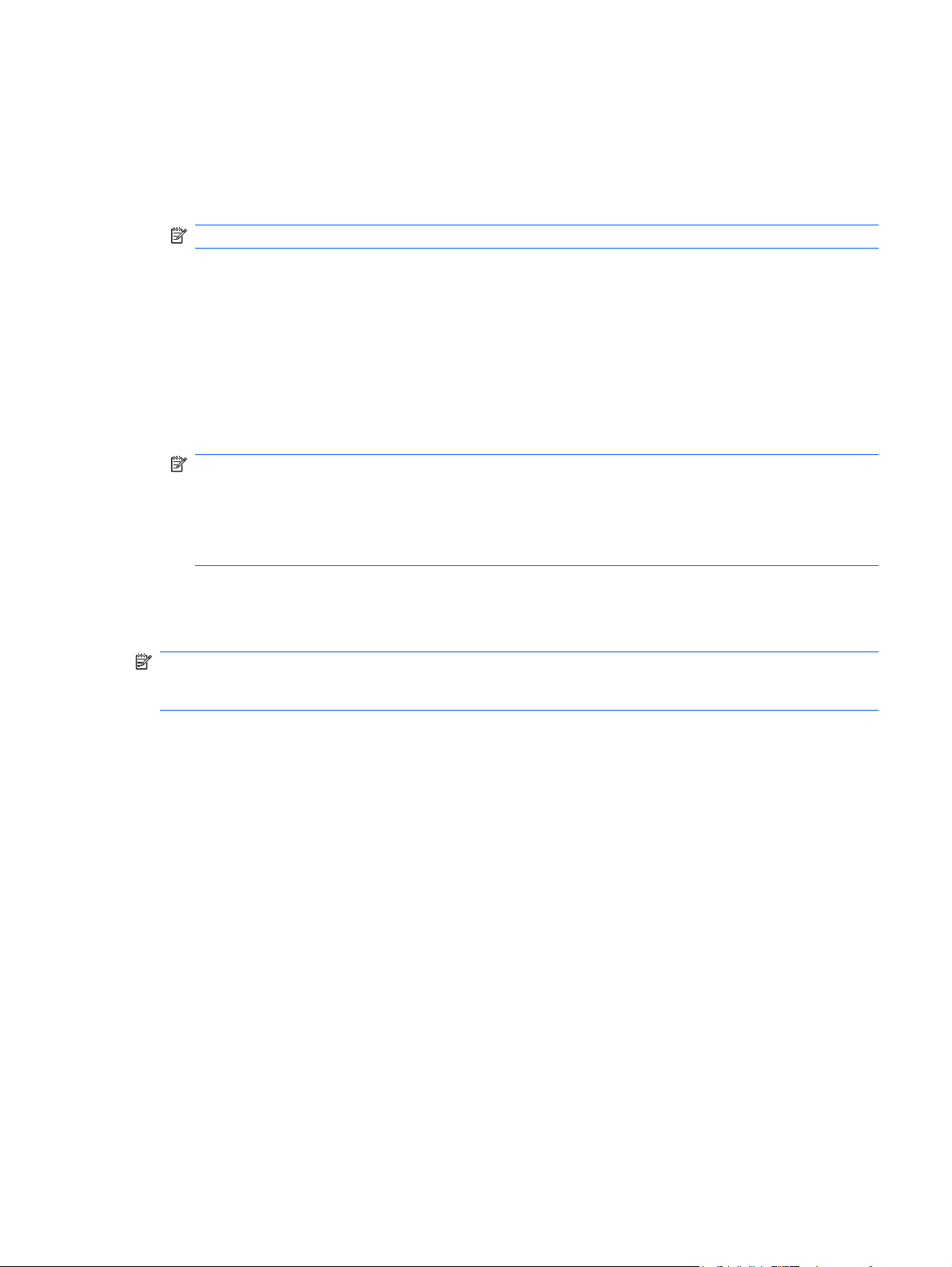
Forbindelse til et WLAN
Følg disse trin for at få forbindelse til WLAN:
1. Sørg for, at WLAN-enheden er tændt. Hvis den er tændt, lyser lysdioden for trådløs. Hvis lysdioden
for tråldøs er slukket, skal du trykke på knappen for trådløs.
BEMÆRK: På visse modeller lyser lysdioden for trådløs gult, når alle trådløse enheder er slukket.
2. Vælg Start > Tilslut til.
3. Vælg dit WLAN på listen, og indtast derefter netværkssikkerhedskoden, hvis dette kræves.
Hvis netværket ikke er sikret, dvs. at alle har adgang til netværket, vil du få vist en advarsel.
●
Klik på Tilslut alligevel for at acceptere advarslen og gennemføre tilslutningen.
Hvis netværket er et sikkerhedsaktiveret WLAN, vil du blive bedt om at indtaste en
●
netværkssikkerhedsnøgle, som er en sikkerhedskode. Klik på Tilslut for at fuldføre
tilslutningen.
BEMÆRK: Hvis der ingen WLAN'er er på listen, er du udenfor rækkevidde af en trådløs router
eller et trådløst adgangspunkt.
BEMÆRK: Hvis du ikke kan se det netværk, du vil tilslutte til, skal du klikke på Opsæt
forbindelse eller netværk. Der vises en liste over valgmuligheder. Du kan vælge manuelt at søge
efter og tilslutte til et netværk eller at oprette en ny netværksforbindelse.
4. Når forbindelsen er oprettet, placerer du cursoren over netværksstatusikonet i
meddelelsesområdet, yderst til højre på proceslinjen, for at bekræfte navn, hastighed, styrke og
status for forbindelsen.
BEMÆRK: Den funktionsmæssige rækkevidde (så langt, de trådløse signaler rækker) afhænger af
WLAN-implementeringen, routerfabrikatet og forstyrrelser fra andre elektroniske enheder eller
konstruktionsmæssige barrierer som f.eks. vægge og gulve.
Flere oplysninger om brug af WLAN findes via de følgende ressourcer:
Oplysningerne fra internetudbyderen og brugervejledningerne, der fulgte med den trådløse router
●
og andet WLAN-udstyr.
Oplysninger og webstedlinks, der findes i Hjælp og support.
●
Kontakt din internetudbyder eller søg på World Wide Web for at finde en liste over offentlige WLAN'er
i dit område. Du kan blandt andet finde lister over offentlige WLAN-netværk på webstederne Cisco
Internet Mobile Office Wireless Locations, Hotspotlist og Geektools. Undersøg omkostninger og
tilslutningskrav for hvert sted med offentligt WLAN.
Kontakt netværksadministratoren eller it-afdelingen for at få yderligere oplysninger om tilslutning af
computeren til et virksomheds-WLAN.
DAWW Forbindelse til et WLAN 17
Page 24
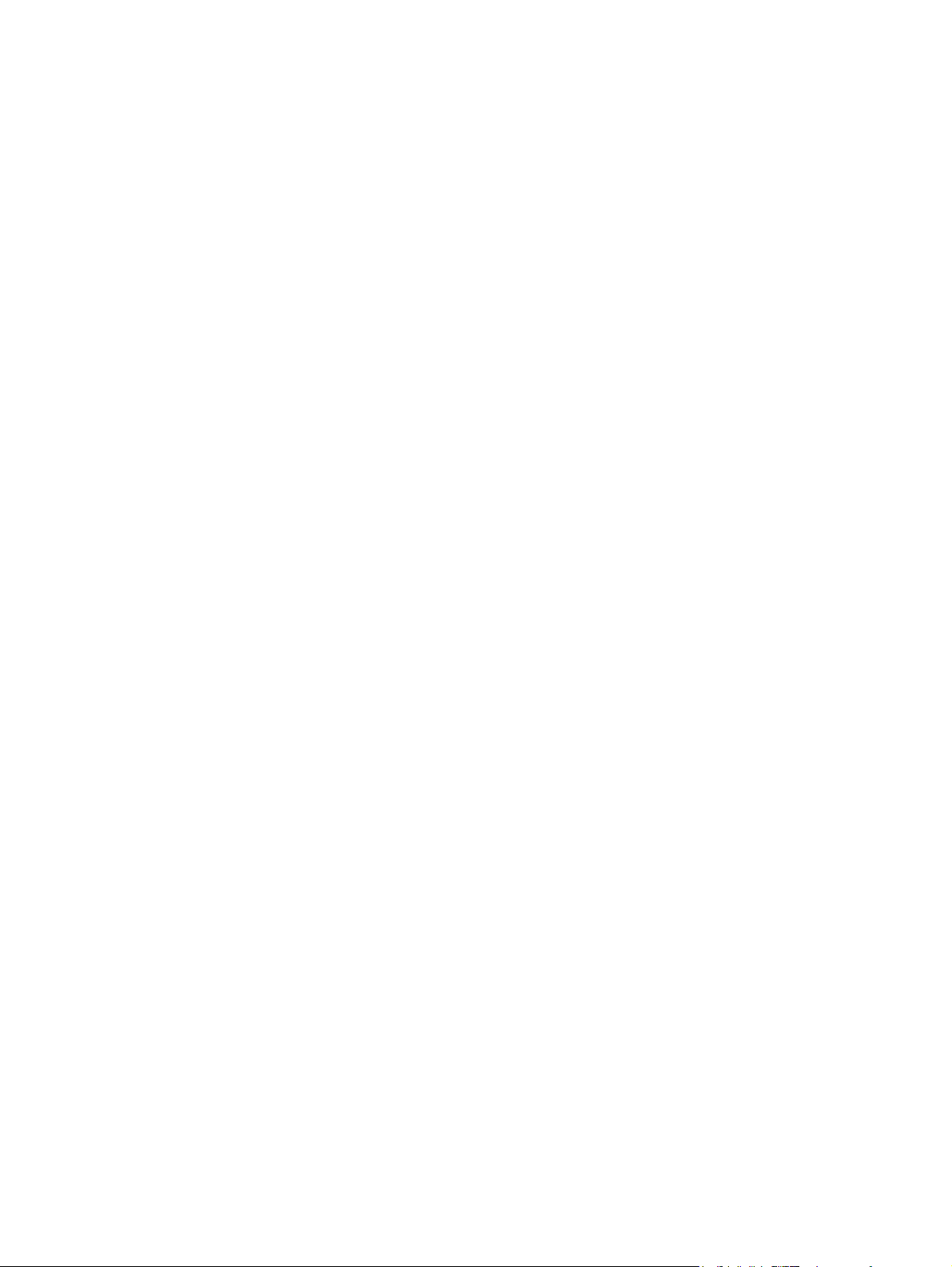
Roaming til et andet netværk
Når du flytter din computer indenfor rækkevidde af et andet WLAN, forsøger Windows at tilslutte til det
pågældende netværk. Hvis forsøget lykkes, bliver din computer automatisk tilsluttet det nye netværk.
Hvis Windows ikke genkender det nye netværk, skal du følge samme procedure, som da du første gang
tilsluttede til dit WLAN.
18 Kapitel 3 Brug af WLAN DAWW
Page 25

4 Brug HP Broadband Wireless Assistant
(kun udvalgte modeller)
HP trådløst bredbånd giver computeren mulighed for at få adgang til internettet fra flere steder og over
større områder end WLAN. Brug af HP trådløst bredbånd kræver en netværksserviceudbyder (kaldet
en mobilnetværksudbyder, der i de fleste tilfælde er en mobiltelefonnetværksoperatør. Dækning for HP
trådløst bredbånd ligner stemmedækningen for mobiltelefoner.
Når det bruges sammen med mobilnetværksudbyderens service, giver HP trådløst bredbånd dig frihed
til at bevare forbindelsen til internettet, sende e-mail eller oprette forbindelse til firmaets netværk, uanset
om du rejser lokalt eller uden for Wi-Fi-områdernes rækkevidde.
HP tilbyder to slags trådløse bredbåndsmoduler:
HSDPA (High Speed Downlink Packet Access)-modulet giver adgang til netværk, der er baseret
●
på GSM (Global System for Mobile Communications)-telekommunikationsstandarden.
EV-DO (Evolution Data Optimized)-modulet giver adgang til netværk, der er baseret på CDMA
●
(code division multiple access)-telekommunikationsstandarden.
Oplysninger om HP trådløst bredbånd finder du på HP's websted
broadbandwireless.
http://www.hp.com/go/
DAWW 19
Page 26

5 Brug af trådløse Bluetooth-enheder
(kun udvalgte modeller)
En Bluetooth-enhed muliggør kortrækkende, trådløs kommunikation, som erstatter de fysiske
kabelforbindelser, der traditionelt sammenkæder elektroniske enheder som f.eks. følgende:
Computere (stationære, bærbare, PDA'er)
●
Telefoner (mobiltelefoner, trådløse telefoner, smart phones)
●
Billedbehandlingsenheder (printer, kamera)
●
Lydenheder (headset, højttalere)
●
Bluetooth-enheder giver peer-to-peer-funktionalitet, så du kan oprette et PAN-netværk (personal area
network) af Bluetooth-enheder. Der er oplysninger om konfigurering og brug af Bluetooth-enheder i
Hjælp til Bluetooth-software.
20 Kapitel 5 Brug af trådløse Bluetooth-enheder (kun udvalgte modeller) DAWW
Page 27

Bluetooth og ICS (Internet Connection Sharing)
Når to eller flere computere er forbundet ved hjælp af Bluetooth og ISC er aktiveret på en af computerne,
kan de andre computere ikke tilsluttes til internettet ved hjælp af Bluetooth-netværket.
HP anbefaler ikke at opsætte en computer med Bluetooth som vært og bruge den som en gateway,
andre computere kan tilslutte til internettet igennem. Bluetooths styrke ligger i synkronisering af
oplysningsoverførsler mellem din computer og trådløse enheder, herunder mobiltelefoner, printere,
kameraer og PDA-enheder. Det er en begrænsning i Bluetooth og Windows-operativsystemet, at det
ikke er muligt konsekvent at forbinde to eller flere computere, så de kan dele internetadgangen via
Bluetooth.
DAWW Bluetooth og ICS (Internet Connection Sharing) 21
Page 28
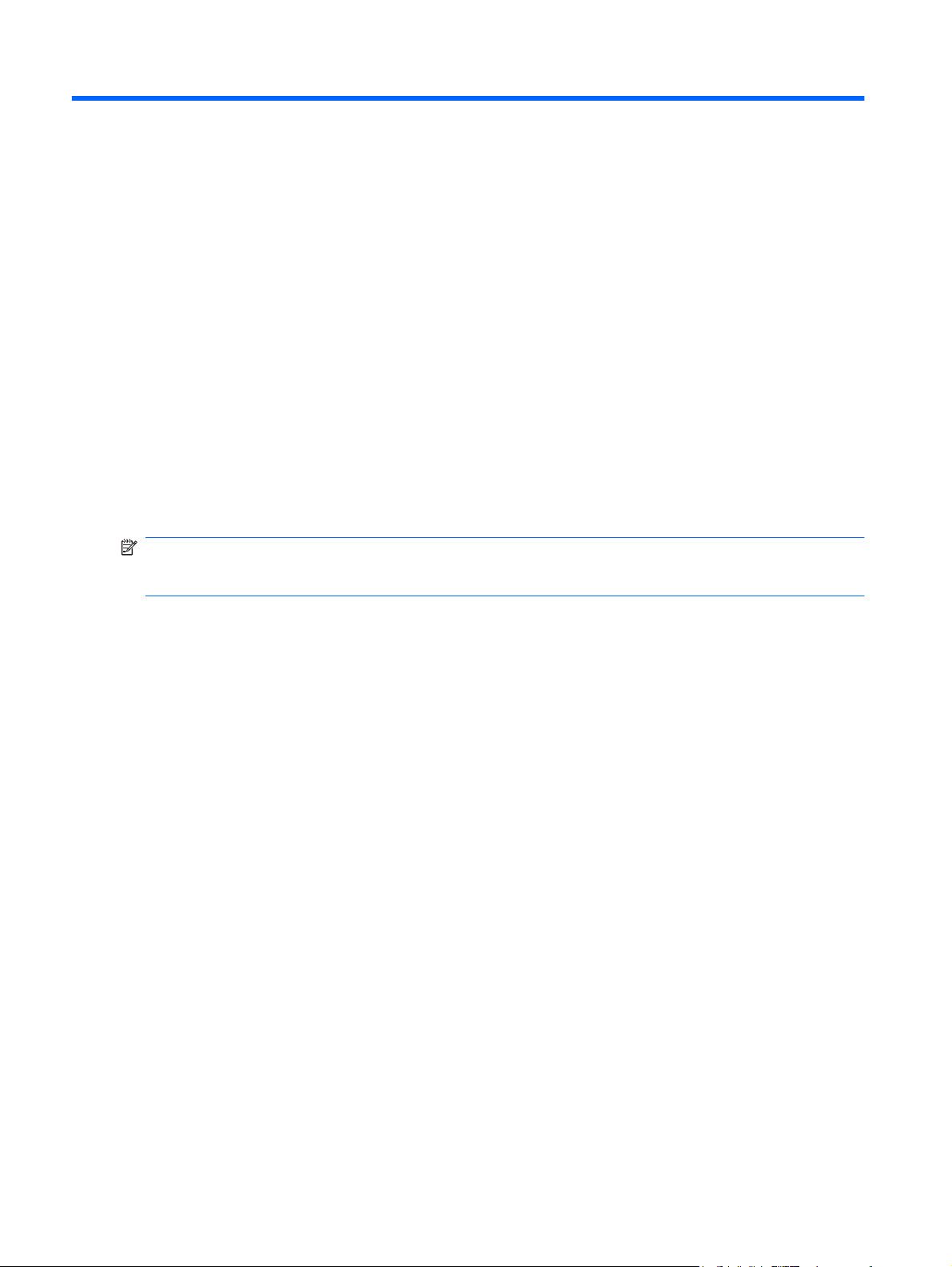
6 Fejlfinding ved problemer med trådløse
forbindelser
Mulige årsager til problemer med trådløse forbindelser omfatter følgende:
Den trådløse enhed er ikke installeret korrekt eller er blevet deaktiveret.
●
Der er opstået en fejl i den trådløse enhed eller routerhardwaren.
●
Netværkskonfigurationen (SSID eller sikkerhed) er blevet ændret.
●
Den trådløse enhed er stødt på interferens fra andre enheder.
●
BEMÆRK: Trådløse netværksenheder medfølger kun ved udvalgte computermodeller. Hvis trådløs
netværksforbindelse ikke står på listen over funktioner på siden af den originale computerpakke, kan
du tilføje egenskaben på computeren ved at købe en enhed til trådløs netværksforbindelse.
Før du arbejder dig igennem de forskellige mulige løsninger på dit problem med netværksforbindelse,
skal du sikre dig, at der er installeret enhedsdrivere for alle de trådløse enheder.
Brug procedurerne i dette kapitel til at diagnosticere og reparere en computer, der ikke tilslutter til det
WLAN, du ønsker at bruge.
22 Kapitel 6 Fejlfinding ved problemer med trådløse forbindelser DAWW
Page 29

Kan ikke tilslutte til et WLAN
Hvis du har problemer med at få forbindelse til et WLAN, skal du kontrollere, om den integrerede WLANenhed er korrekt installeret på computeren:
BEMÆRK: Windows inkluderer funktionen Brugerkontokontrol til at forbedre sikkerheden på din
computer. Du bliver måske bedt om tilladelse eller adgangskode til opgaver, f.eks. installation af
software, kørsel af hjælpeprogrammer eller ændring af Windows-indstillinger. Yderligere oplysninger
findes i Windows Hjælp.
1. Vælg Start > Computer > Egenskaber for system.
2. I venstre rude skal du klikke på Enhedshåndtering.
3. Identificér WLAN-enheden på den netværksadapterlisten. Listeangivelsen for en WLAN-enhed kan
omfatte udtrykket trådløs, trådløst LAN, WLAN eller 802.11.
Hvis der ikke er nogen WLAN-enhed på listen, skyldes det enten, at din computer ikke har en
integreret WLAN-enhed, eller at driveren i den integrerede WLAN-enhed ikke er korrekt installeret.
Du kan finde yderligere oplysninger om fejlfinding på WLAN'er via webstedshyperlinksene i Hjælp og
support.
DAWW Kan ikke tilslutte til et WLAN 23
Page 30

Kan ikke starte WLAN
Windows kan reparere en fejlbehæftet WLAN-forbindelse automatisk:
Hvis der er et netværksstatusikon i meddelelsesområdet yderst til højre på proceslinjen, skal du
●
højreklikke på ikonet og derefter klikke på Diagnosticer og reparer i menuen.
Windows nulstiller din netværksenhed og forsøger at genoprette forbindelsen til et af de foretrukne
netværk.
Hvis der er et "x" hen over netværksstatusikonet, er en eller flere af dine WLAN- eller LAN-drivere
●
installeret, men computeren er ikke tilsluttet.
Hvis der ikke er noget netværksstatusikon i meddelelsesområdet, skal du følge disse trin:
●
1. Klik på Start og indtast netværk og deling i feltet Start søgning.
2. I listen over søgeresultater klikker du på Netværk- og delingscenter.
3. I venstre rude klikker du på Diagnosticer og reparer.
Når vinduet Netværksforbindelser vises, nulstiller Windows din netværksenhed og forsøger at
genoprette forbindelsen til et af de foretrukne netværk.
24 Kapitel 6 Fejlfinding ved problemer med trådløse forbindelser DAWW
Page 31

Ikonet Netværksstatus vises ikke
Hvis netværksstatusikonet ikke vises i meddelelsesområdet, efter du har konfigureret dit WLAN, skyldes
det at softwaredriveren enten mangler eller er fejlbehæftet. En Windows-fejlmeddelelse ("Enhed ikke
fundet") vises eventuelt også. Driveren skal geninstalleres.
Hent den seneste version af softwaren til WLAN-enheden på HP's Drivers and Downloads-websted.
Hvis den WLAN-enhed, du bruger, blev købt separat, finder du den seneste software på producentens
websted.
DAWW Ikonet Netværksstatus vises ikke 25
Page 32

Gældende netværkssikkerhedskoder er ikke tilgængelige
Hvis du bliver bedt om en netværksnøgle eller et SSID, når du tilslutter til et WLAN, er netværket
sikkerhedsbeskyttet. Du skal have de gældende koder for at kunne tilslutte til et sikkert netværk. SSID
og WEP er alfanumeriske koder, som du indtaster i din computer for at identificere computeren overfor
netværket.
For et netværk, der er tilsluttet din personlige trådløse router, finder du instruktioner i, hvordan du
●
opsætter de samme SSID-koder på både routeren og WLAN-enheden, i brugervejledningen til
routeren.
For et privat netværk, som f.eks. et netværk på et kontor eller i et offentligt internet-chatroom,
●
kontakter du netværksadministratoren for at få SSID-koderne, og derefter indtaster du koderne,
når du bliver bedt om det.
Nogle netværk ændrer regelmæssigt de SSID'er, der bruges i deres routere eller adgangspunkter,
for at højne sikkerheden. Du skal ligeledes ændre den tilsvarende SSID-kode på din computer.
Hvis du har fået nye trådløse netværksnøgler og SSID'er til et netværk og du tidligere har tilsluttet til det
pågældende netværk, skal du følge nedenstående trin for at tilslutte til netværket:
1. Klik på Start > Netværk > Netværk- og delingscenter > Håndtering af trådløse netværk.
Der vises en liste over tilgængelige WLAN'er. Hvis du befinder dig på et hotspot, hvor der er flere
aktive WLAN'er, vil der blive vist adskillige.
2. Højreklik på netværket og klik derefter på Egenskaber.
BEMÆRK: Hvis det netværk, du ønsker, ikke står på listen, skal du kontakte
netværksadministratoren for at sikre dig, at routeren eller adgangspunktet virker.
3. Klik på fanen Sikkerhed og indtast de korrekte trådløse krypteringsdata i boksen
Netværkssikkerhedsnøgle.
4. Klik på OK for at gemme de pågældende indstillinger.
26 Kapitel 6 Fejlfinding ved problemer med trådløse forbindelser DAWW
Page 33
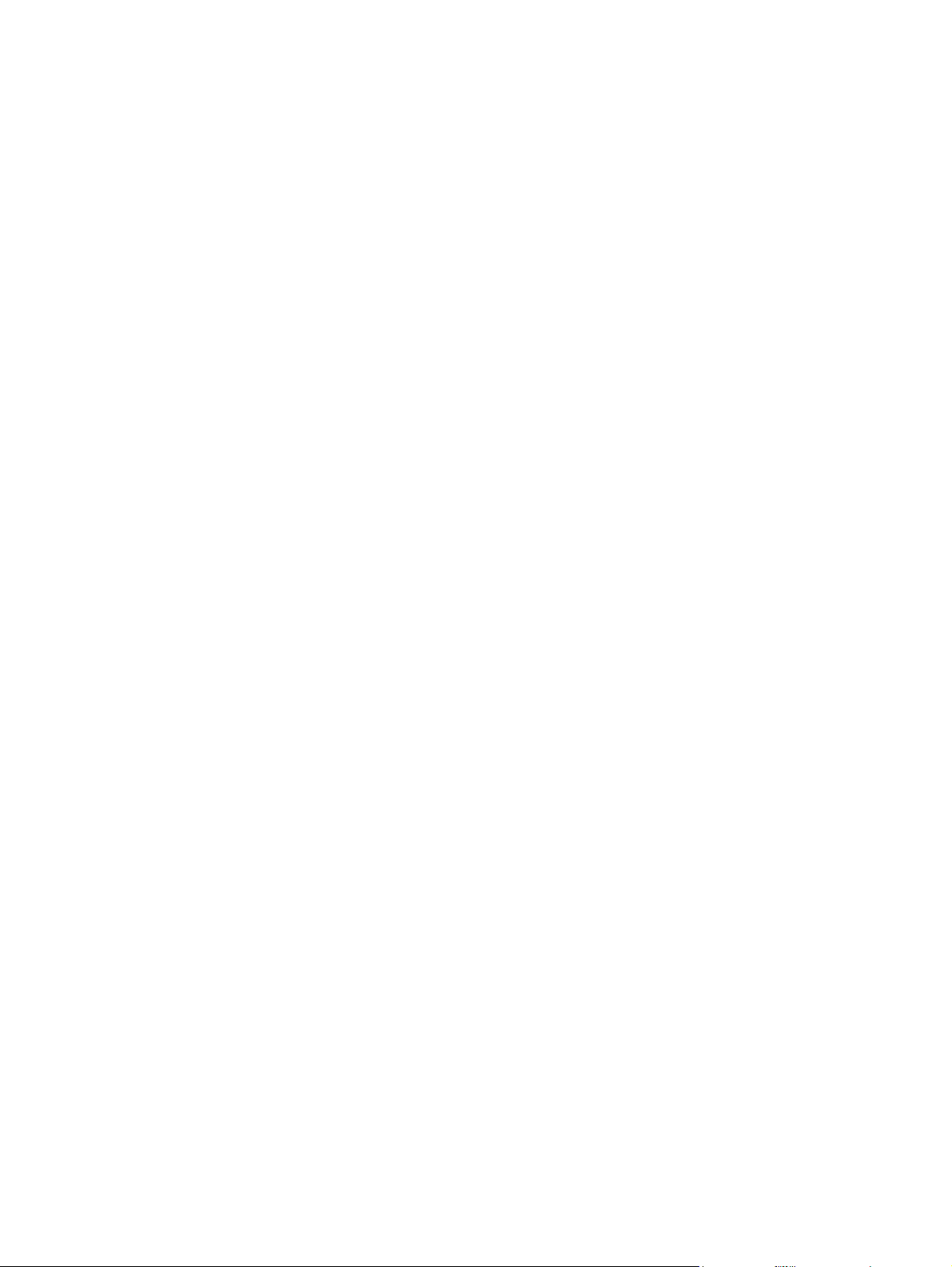
WLAN-forbindelsen er meget svag
Hvis en forbindelse er meget svag, eller hvis din computer ikke kan tilslutte til et WLAN, minimerer du
interferens fra andre enheder på følgende måde:
Flyt din computer tætter på den trådløse router eller adgangspunktet.
●
Sørg for, at andre trådløse enheder ikke forstyrrer, ved midlertidigt at afbryde enheder som f.eks.
●
mikrobølgeovn, trådløs telefon eller mobiltelefon.
Hvis forbindelsen ikke bliver bedre, kan du forsøge at tvinge enheden til at genetablere alle
tilslutningsværdier:
1. Klik på Start > Netværk > Netværk- og delingscenter > Håndtering af trådløse netværk.
Der vises en liste over tilgængelige WLAN'er. Hvis du befinder dig på et "hotspot", hvor der er flere
aktive WLAN'er, vil der blive vist adskillige.
2. Højreklik på et netværk og klik derefter på Fjern.
DAWW WLAN-forbindelsen er meget svag 27
Page 34

Kan ikke tilslutte til den trådløse router
Hvis du uden held forsøger at tilslutte til den trådløse router, nulstiller du den trådløse router ved at
slukke for strømmen til routeren i 10-15 sekunder.
Hvis computeren stadig ikke kan opnå forbindelse til et WLAN, genstarter du den trådløse router. Du
kan finde yderligere oplysninger i brugervejledningen til routeren.
28 Kapitel 6 Fejlfinding ved problemer med trådløse forbindelser DAWW
Page 35
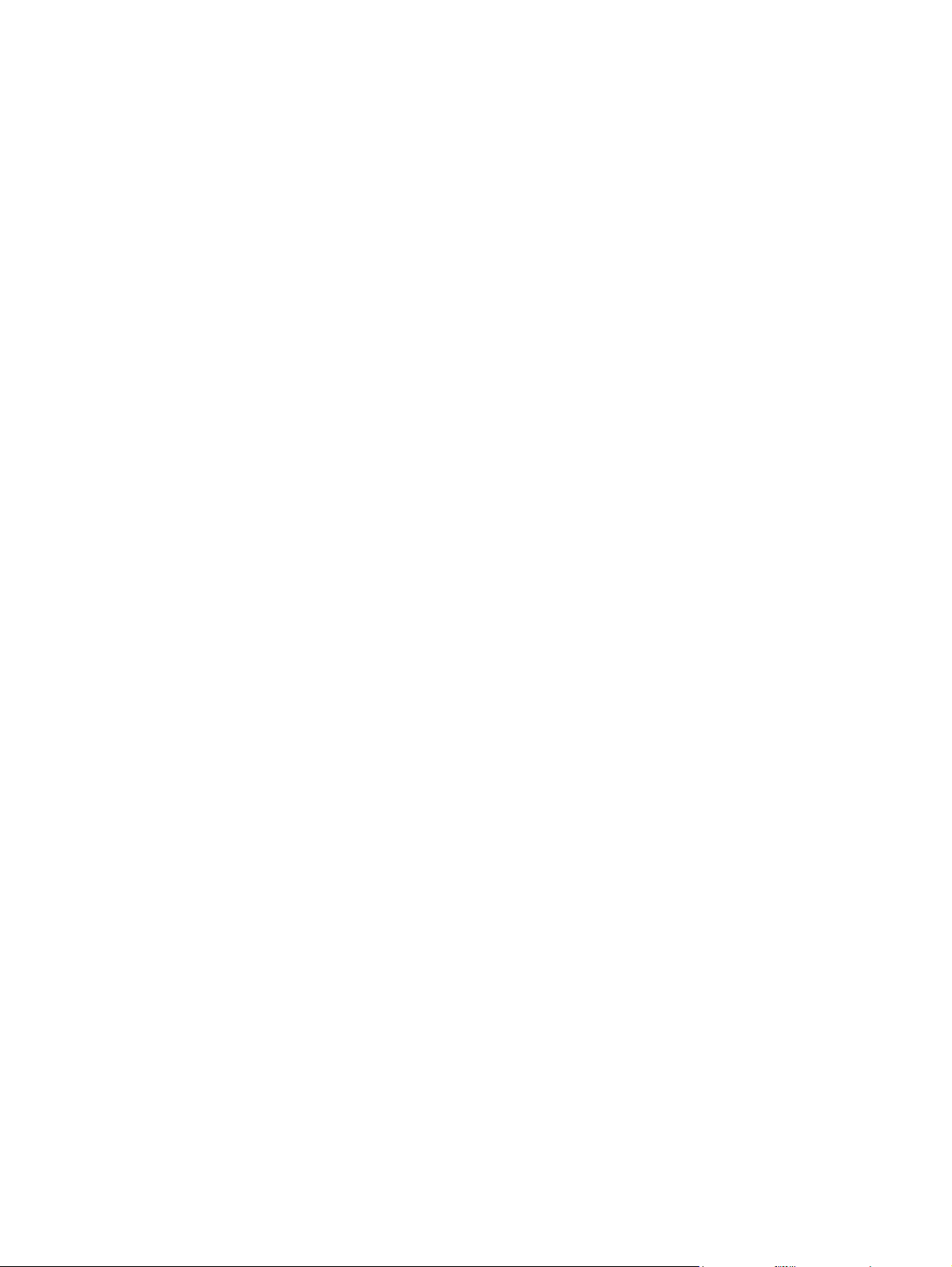
Kan ikke tilslutte til et tidligere anvendt trådløst netværk
Hvis du ikke kan løse problemet med en trådløs forbindelse, der tidligere har fungeret men ikke fungerer
nu, kan den sidste mulighed være at udføre en systemgendannelse. Såfremt systemet er opsat til det,
vil Microsoft® System Restore automatisk og periodisk oprette gendannelsespunkter. Brug et
eksisterende gendannelsespunkt til at få dit system til at vende tilbage til den tilstand, det befandt sig i,
da den trådløse forbindelse virkede.
DAWW Kan ikke tilslutte til et tidligere anvendt trådløst netværk 29
Page 36

Indeks
B
Bluetooth-enhed 1, 20
D
DSL-modem 9
F
Fejlfinding 22
Firewall 14
Forbindelse til et WLAN 17
H
HP trådløst bredbåndsmodul 19
I
Ikoner
netværksstatus 2, 25
trådløs 2
Ikonet Netværksstatus 2, 25
Ikonet Trådløs 2
Interferens, minimering 27
K
Kabelmodem 9
Knappen Trådløs 3
Konfigurere
routerindstillinger 11
Konfigurering
indstillinger for trådløs
enhed 12
Kontrolelementer for trådløs
knap 3
operativsystem 3
programmet Wireless
Assistant 3
Kryptering 14
L
Lysdiode for trådløs 3
M
Minimering af interferens 27
Modem
DSL 9
kabel 9
N
Network Assistant-software 10
Netværksnøgle 26
Netværkssikkerhedskoder
netværksnøgle 26
SSID 26
P
Pc-kort-adapter 8
Programmet Wireless
Assistant 3, 5
S
Sikkerhed, trådløs 14
Software
Network Assistant 10
Wireless Assistant 5
T
Tilslutningspunkt, trådløst 8
Tilslutning til et offentligt
WLAN 17
Trådløse enheder
integreret 8
typer 1
Trådløs router 9
Trådløst netværk (WLAN)
beskrivelse 1
funktionsmæssig
rækkevidde 17
sikkerhed 14
tilslutning til et offentligt
WLAN 17
tilslutte 17
WLAN-forbindelse i en
virksomhed 17
Trådløst tilslutningspunkt 8
U
USB-adapter 8
W
WLAN 16
WLAN-enhed 1
WLAN-forbindelse i en
virksomhed 17
WWAN-enhed 19
30 Indeks DAWW
Page 37
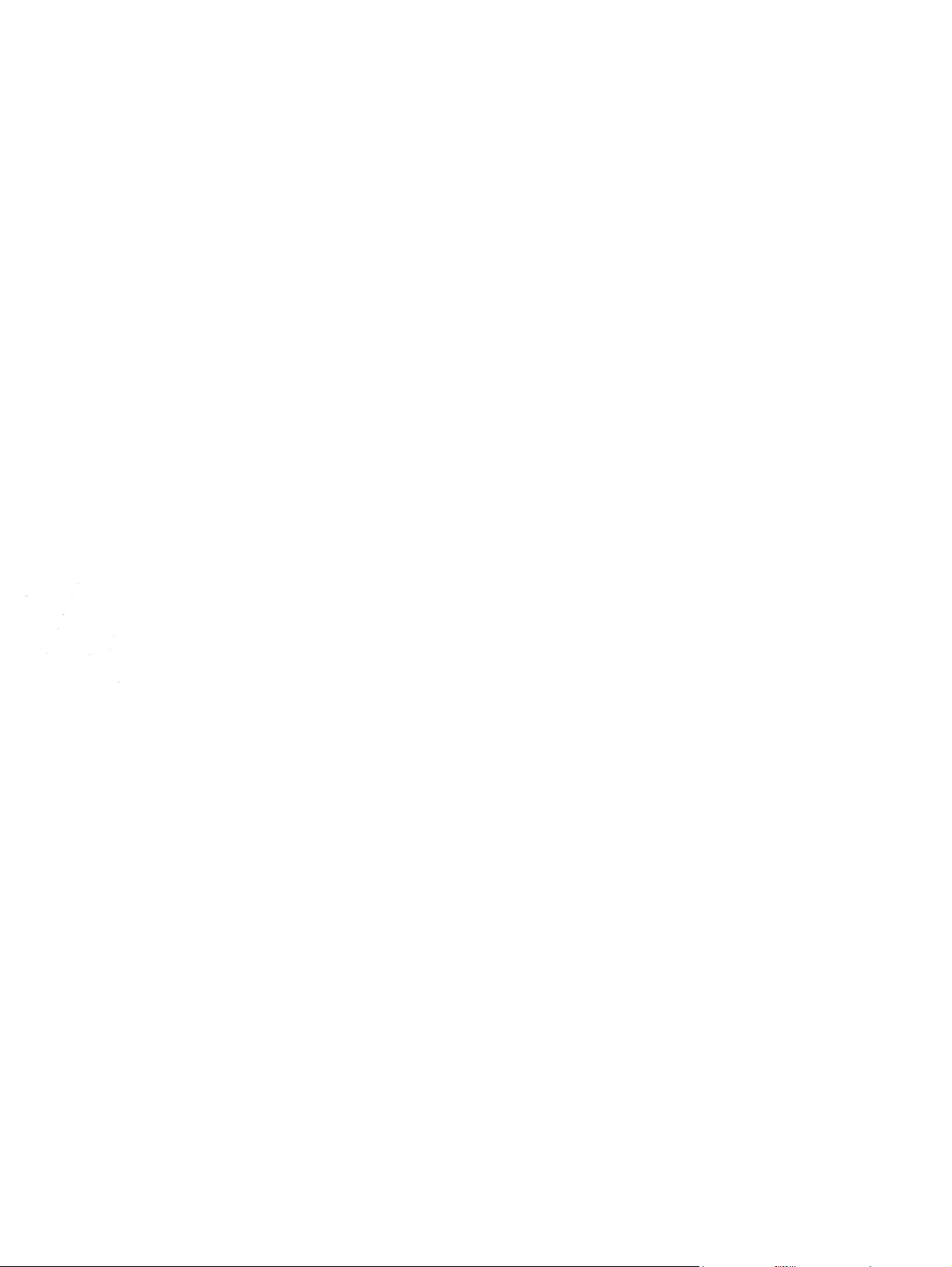
